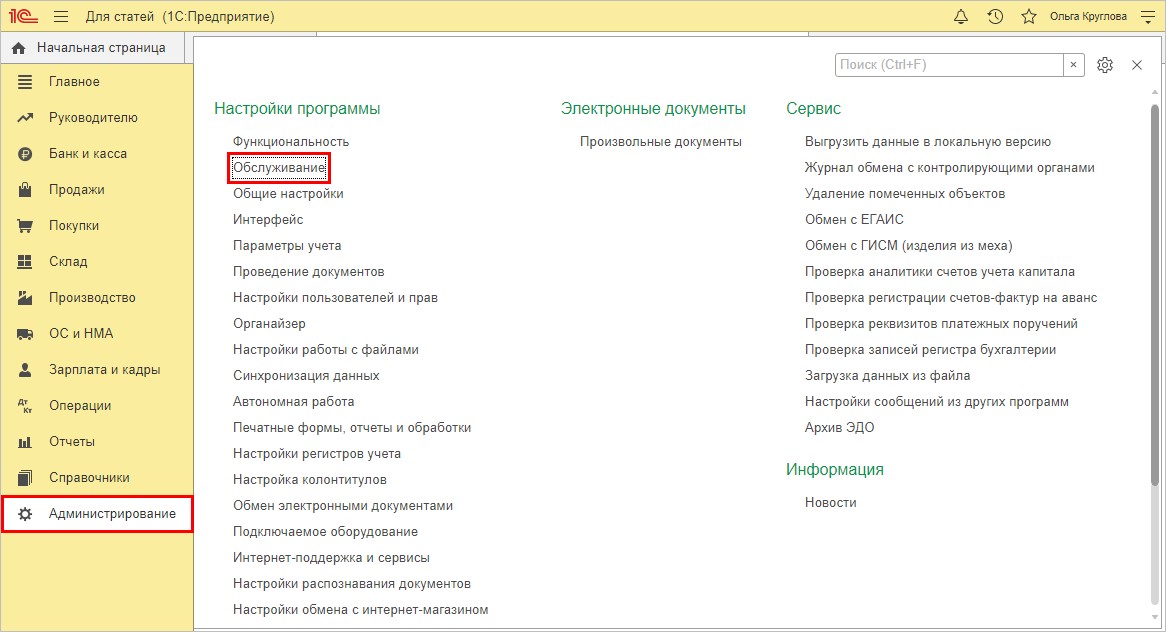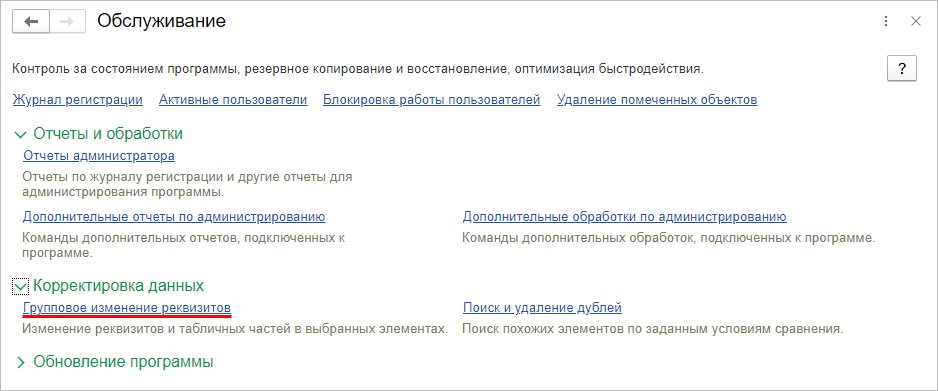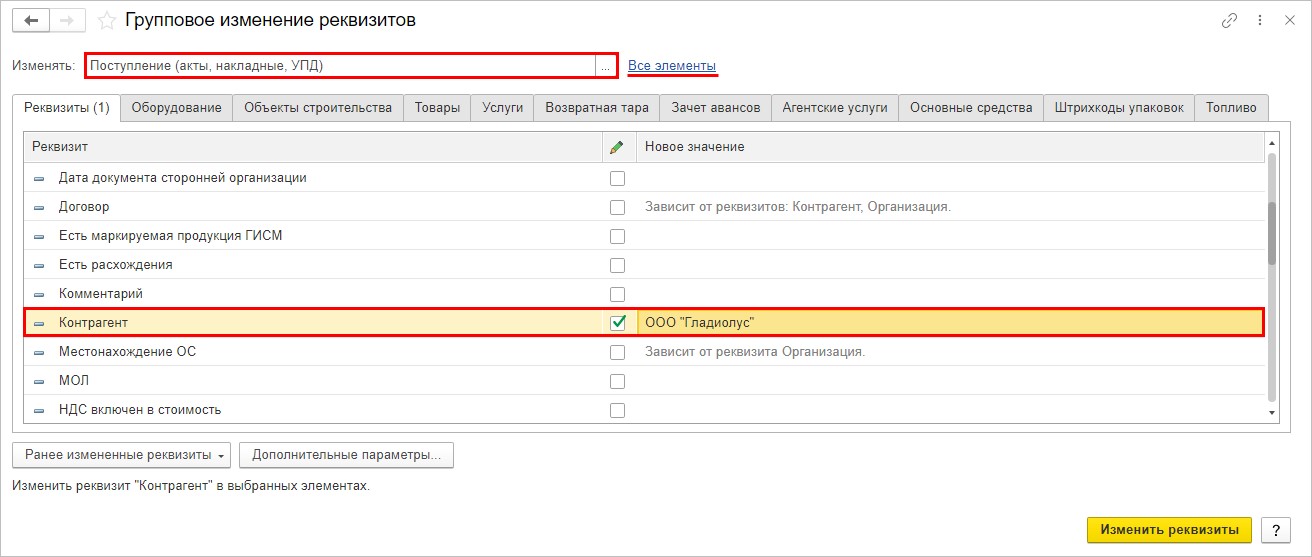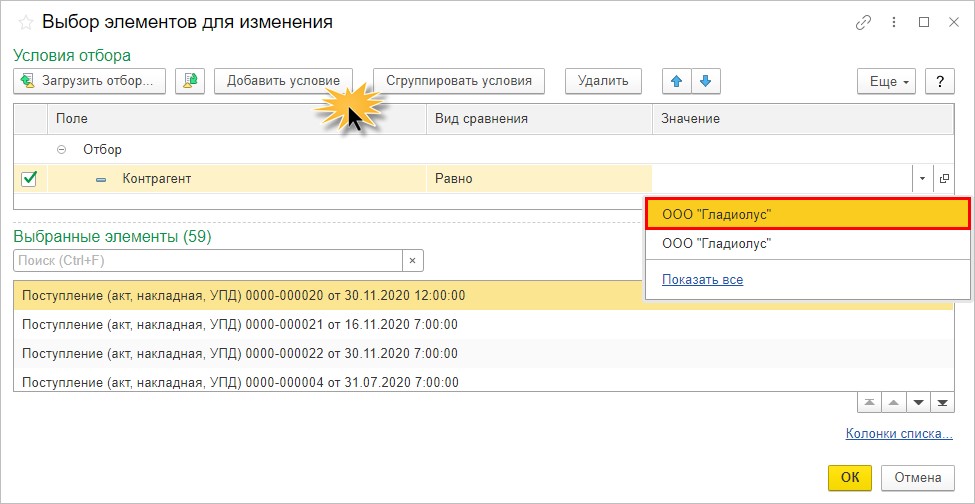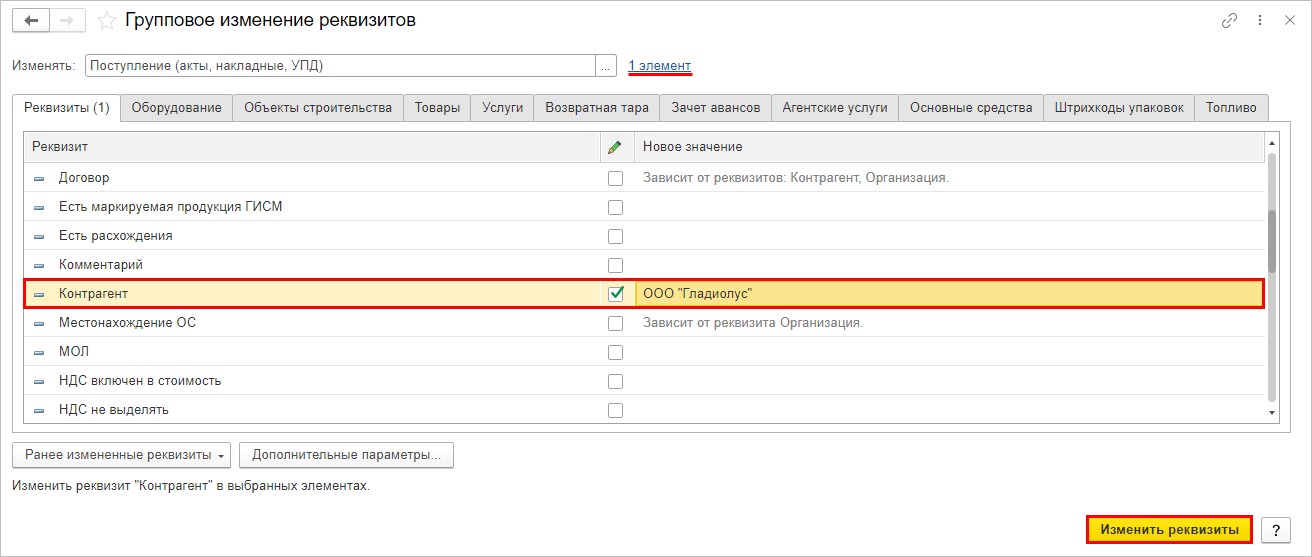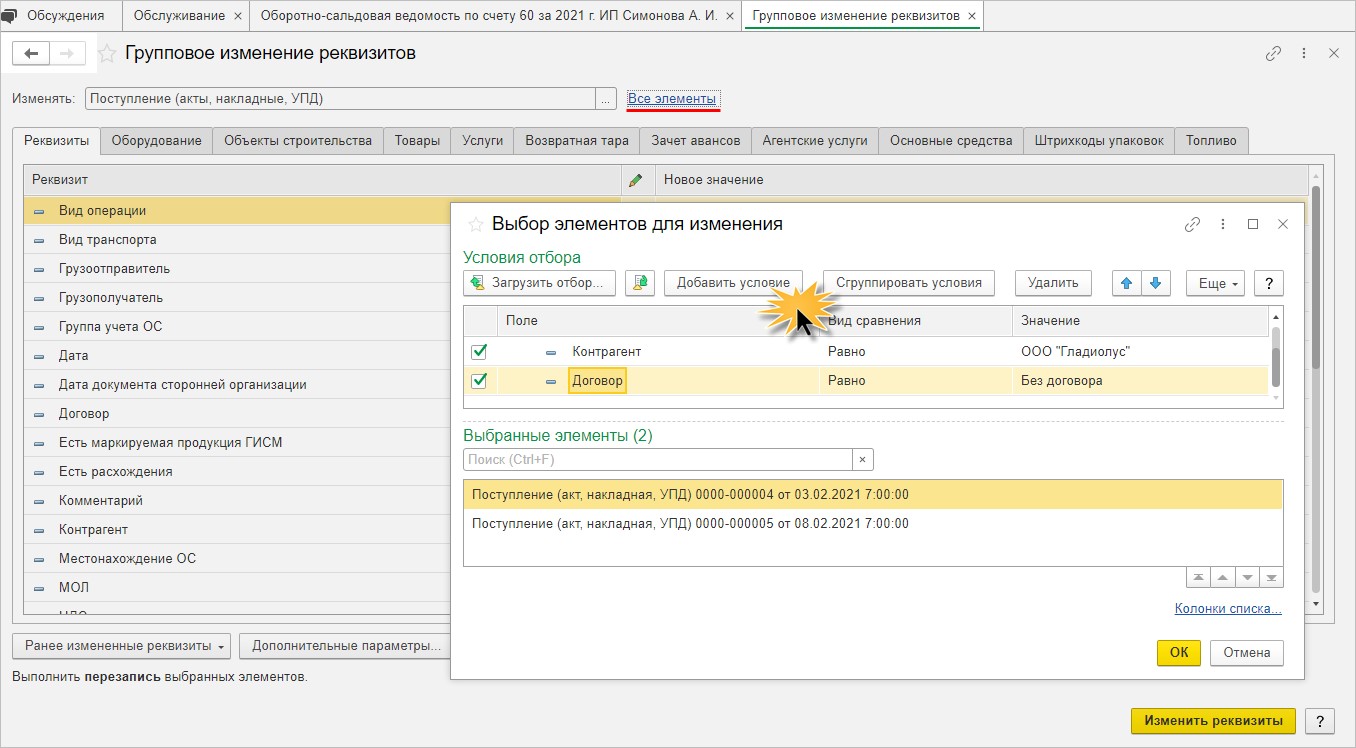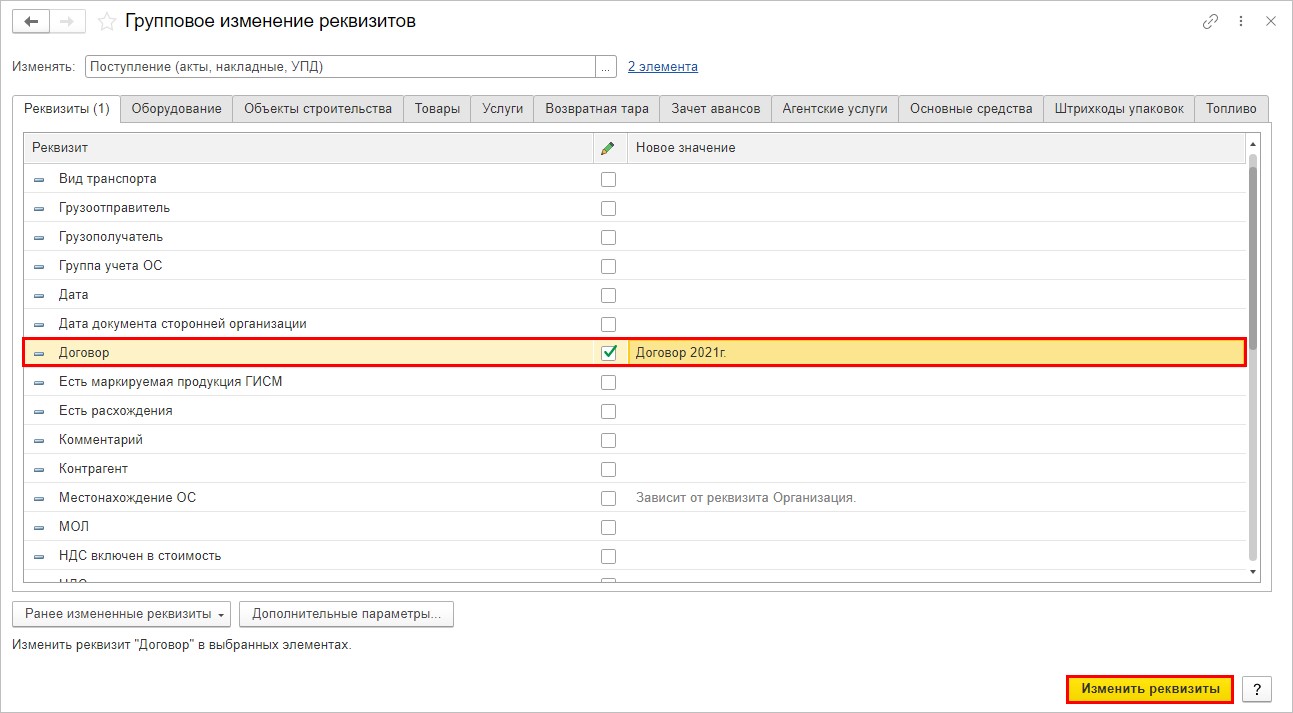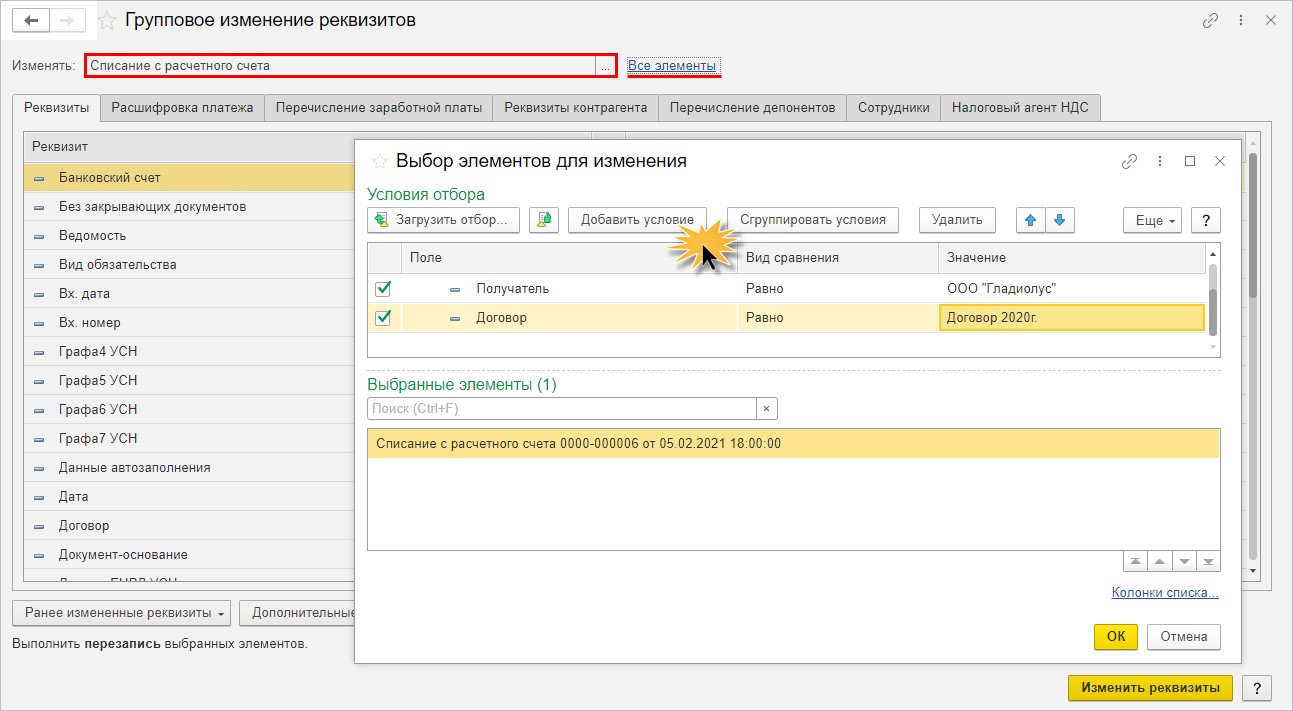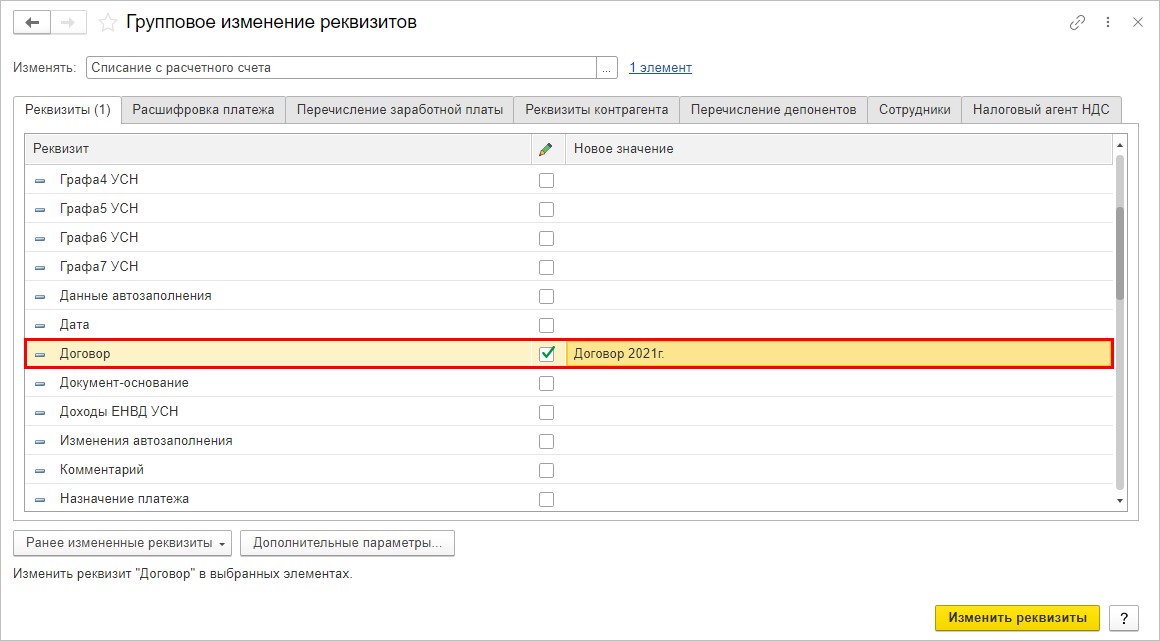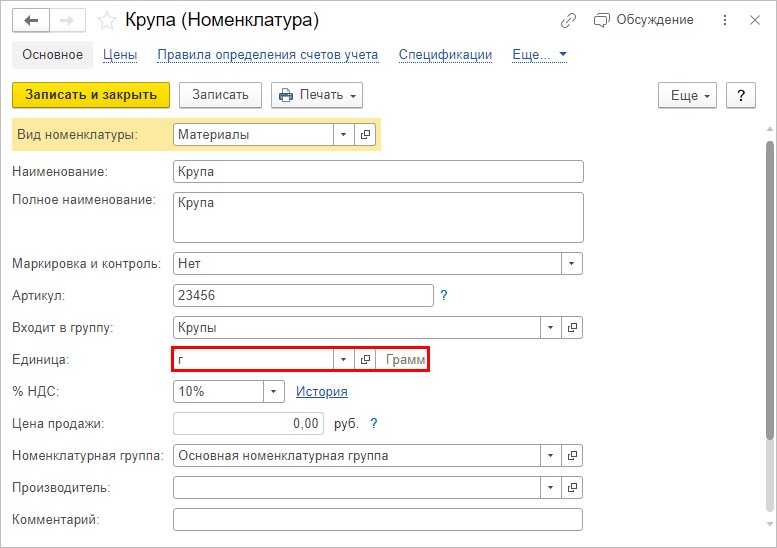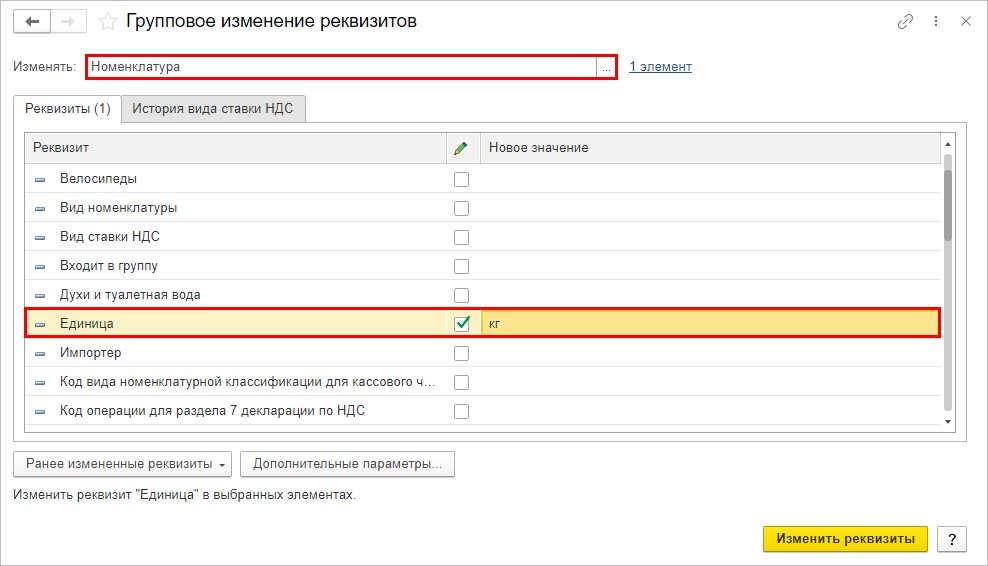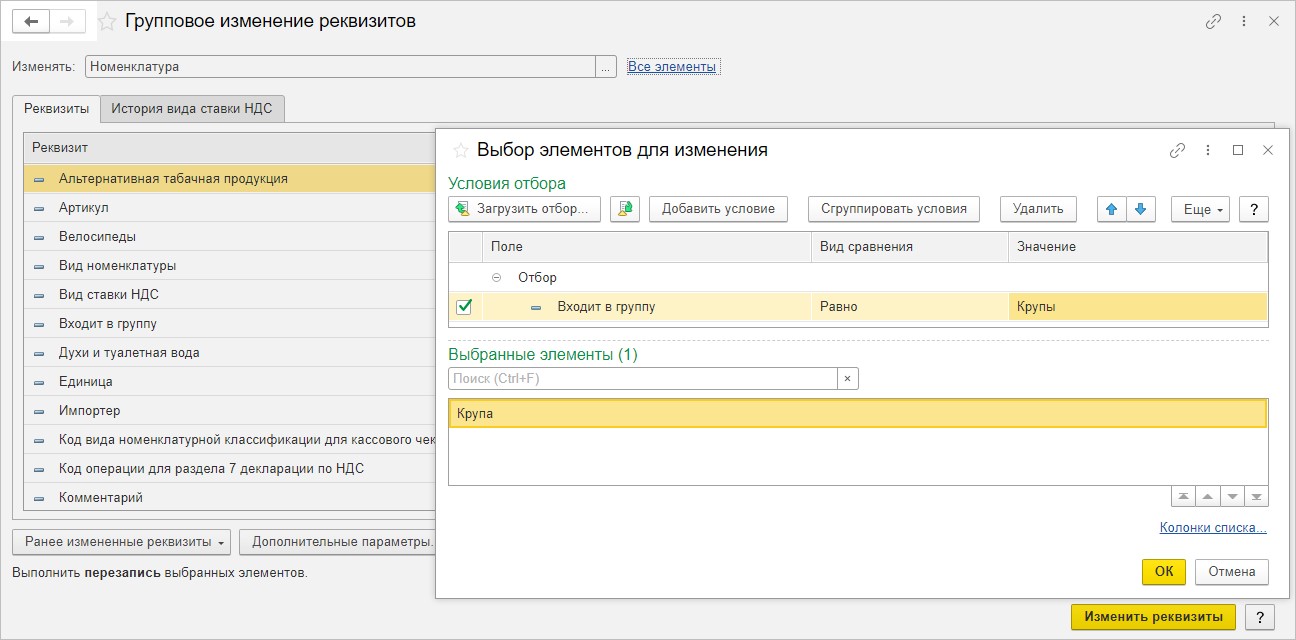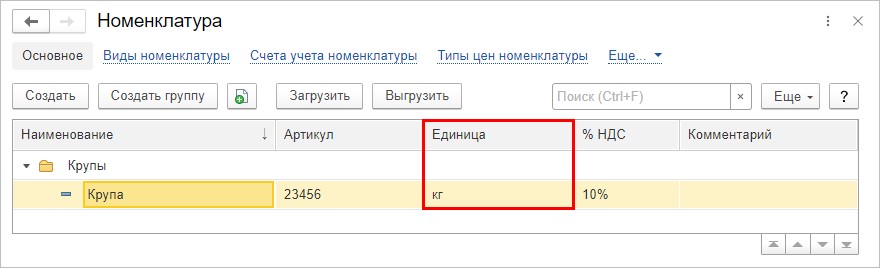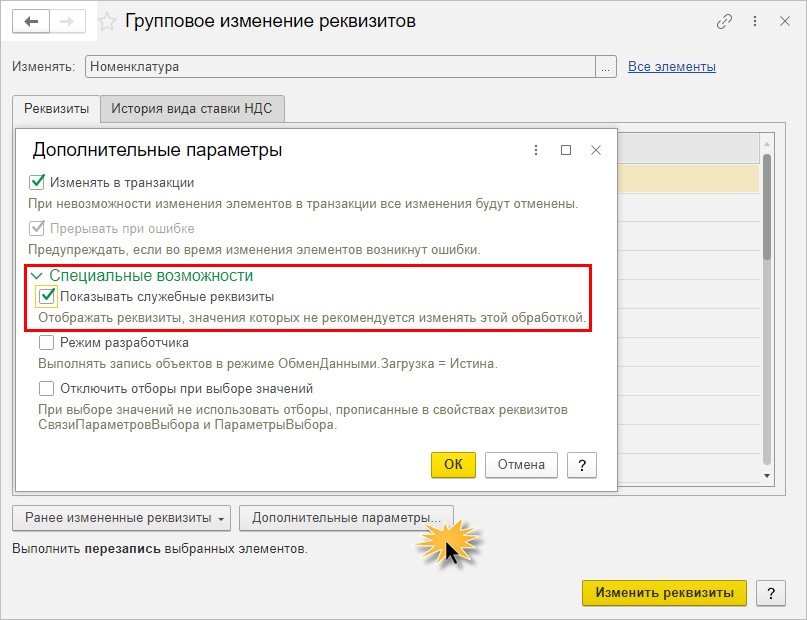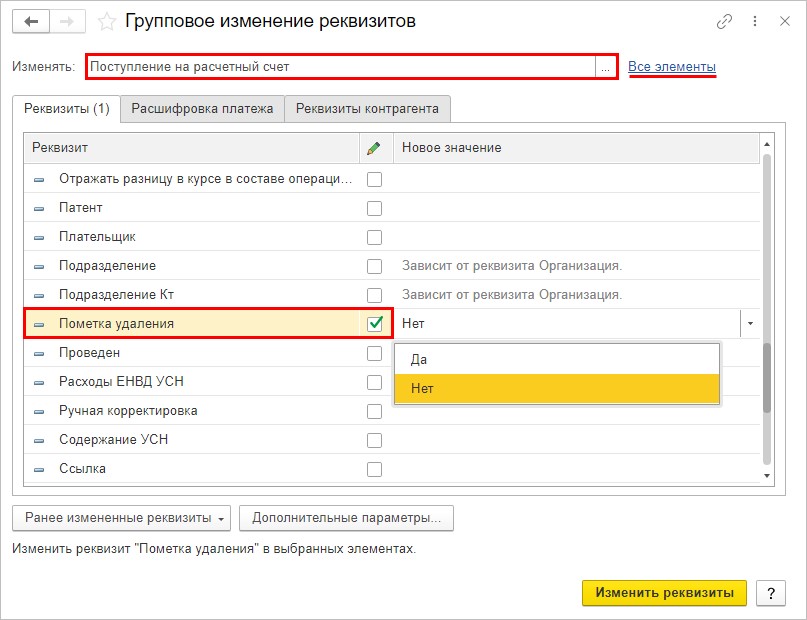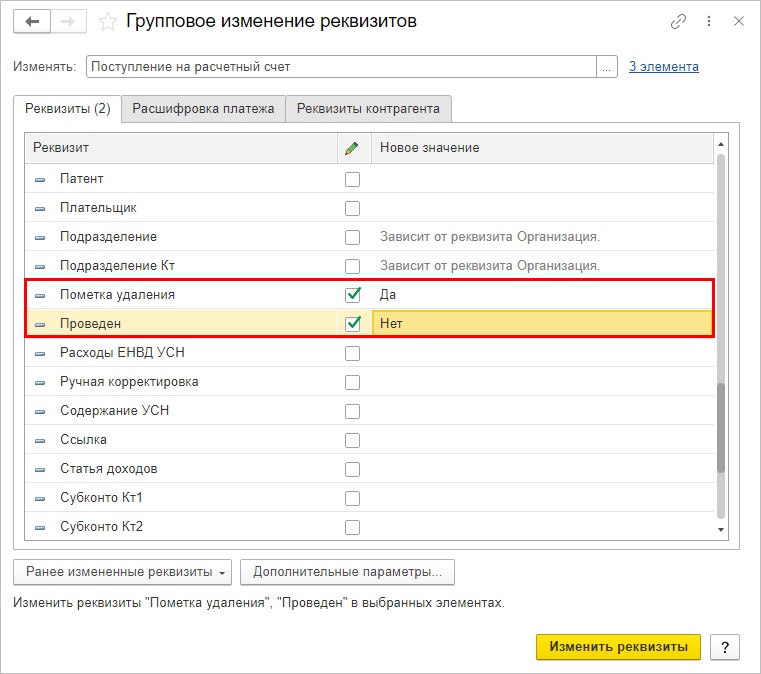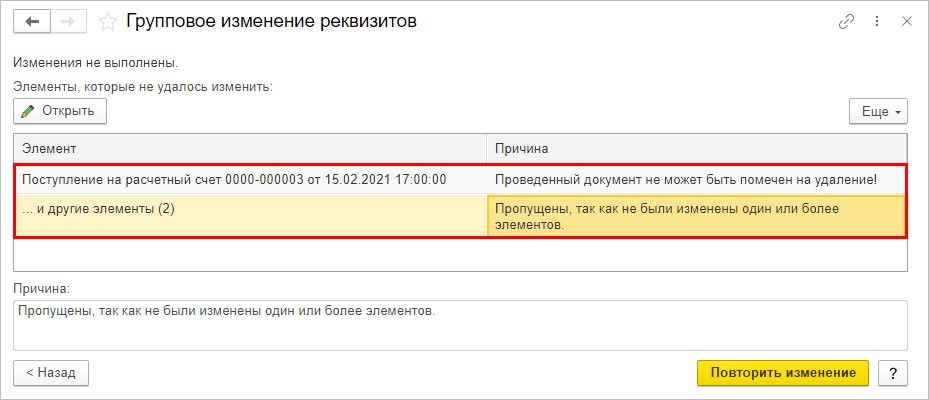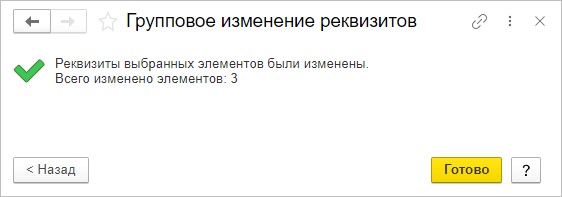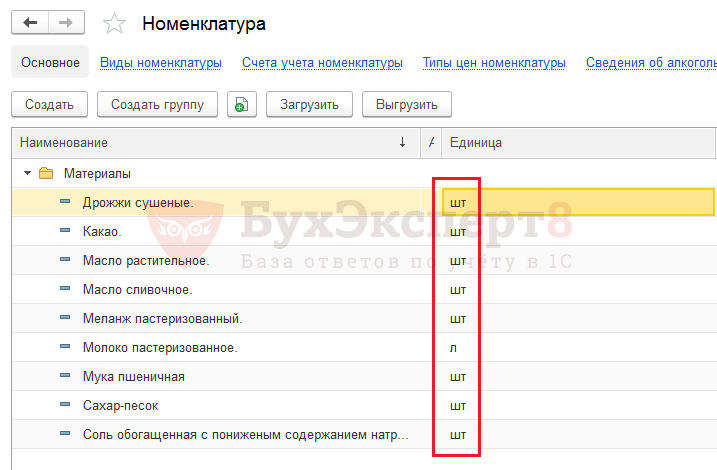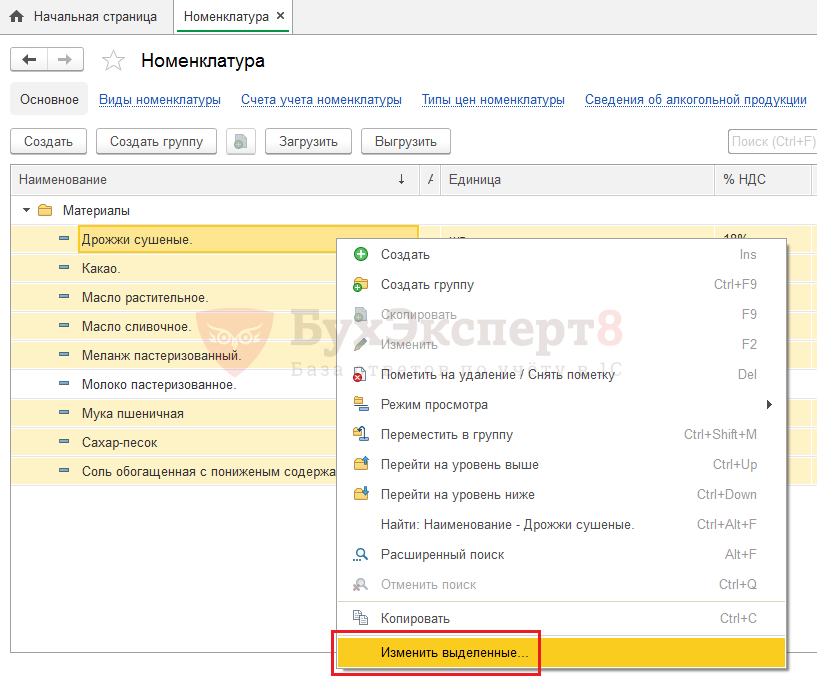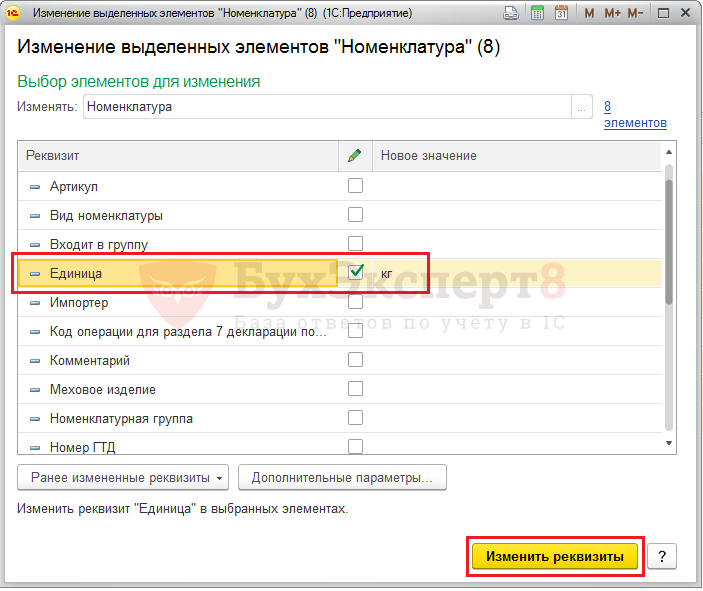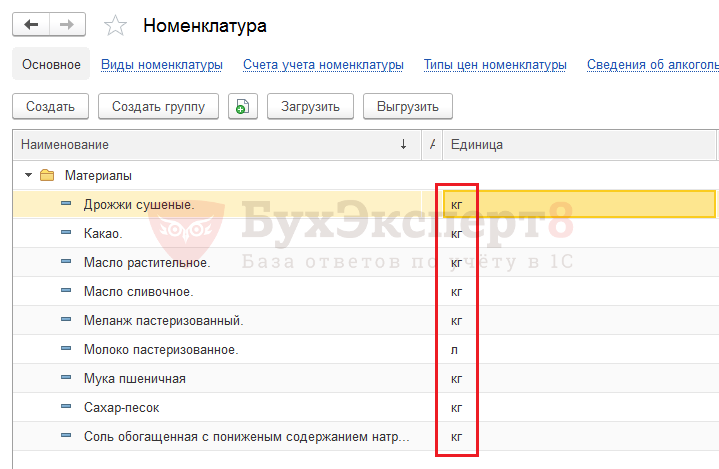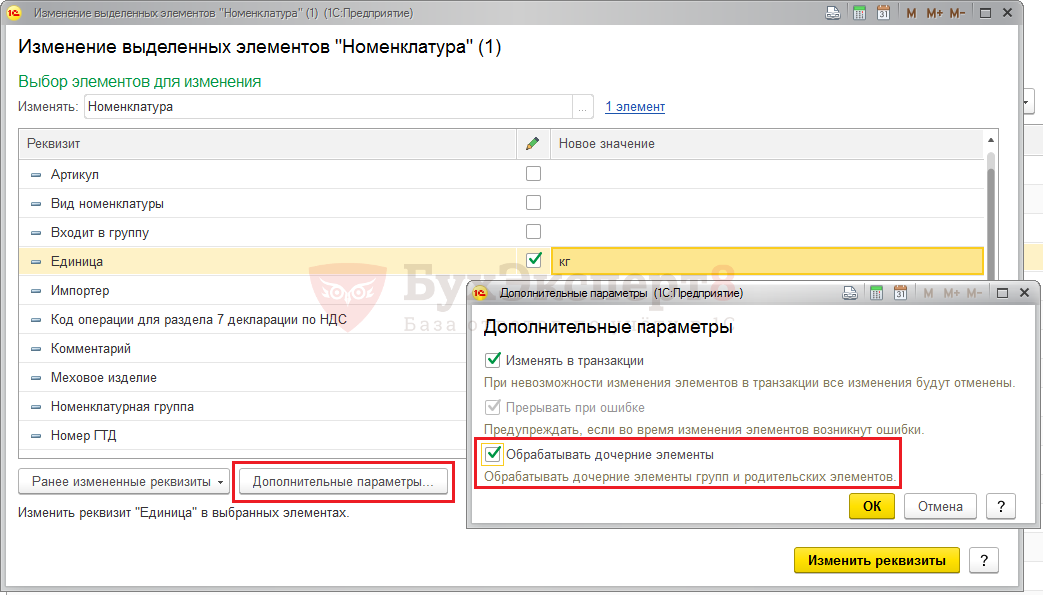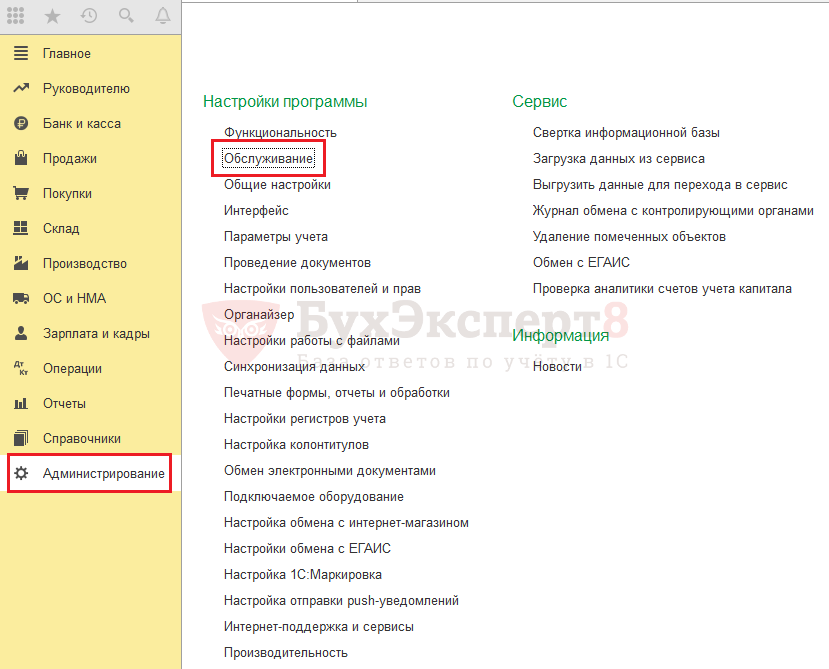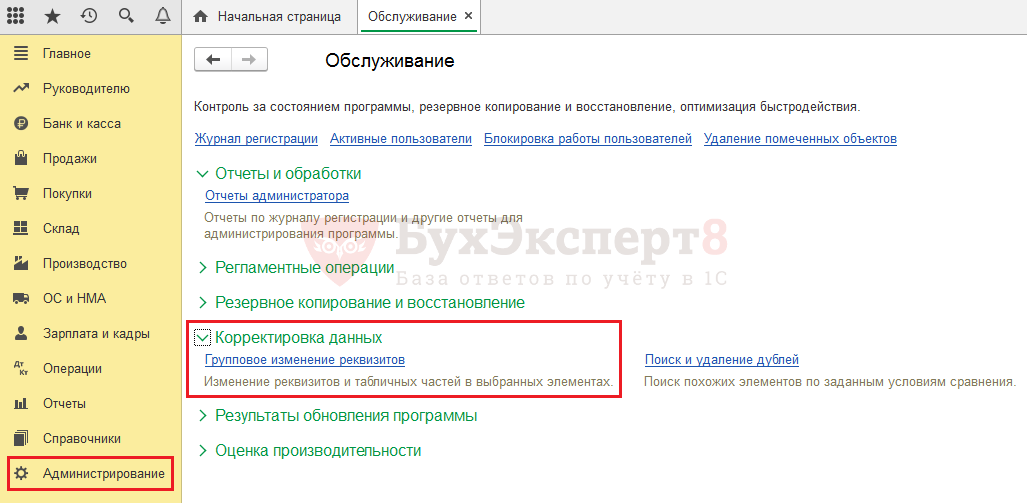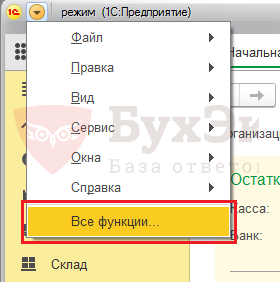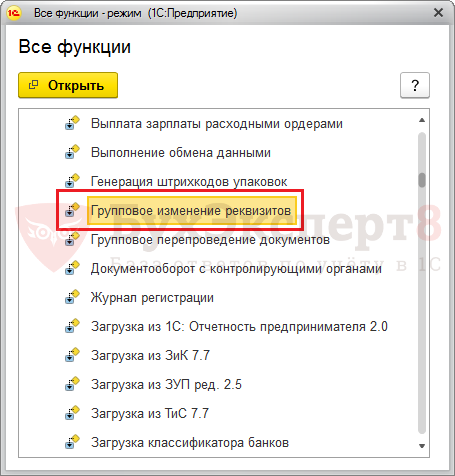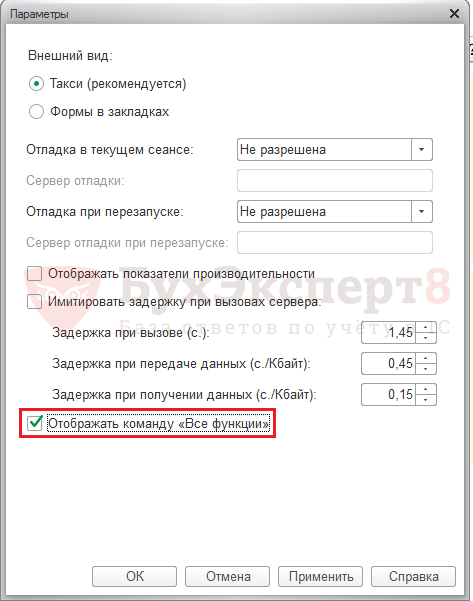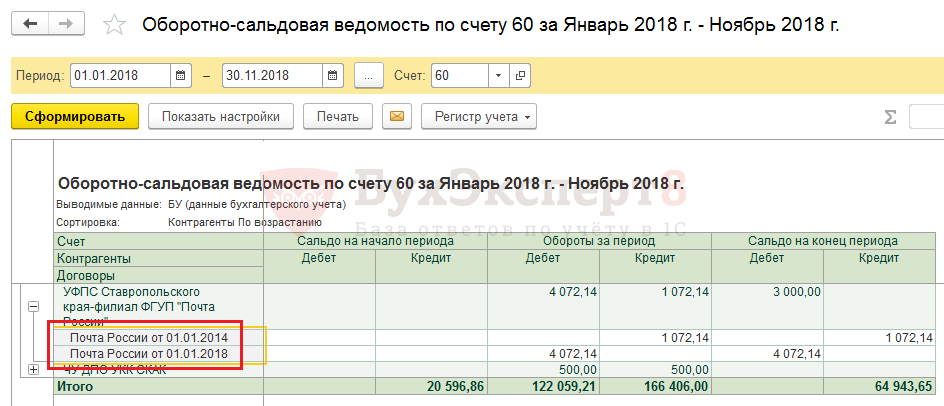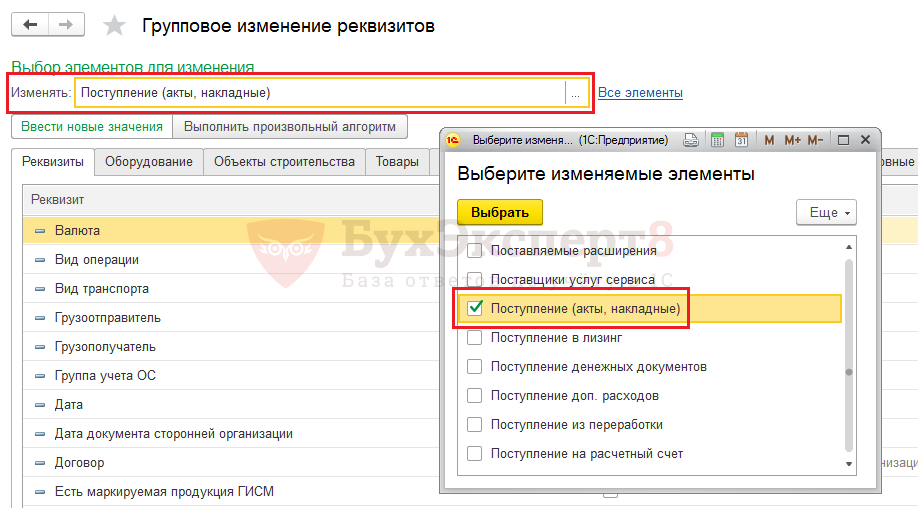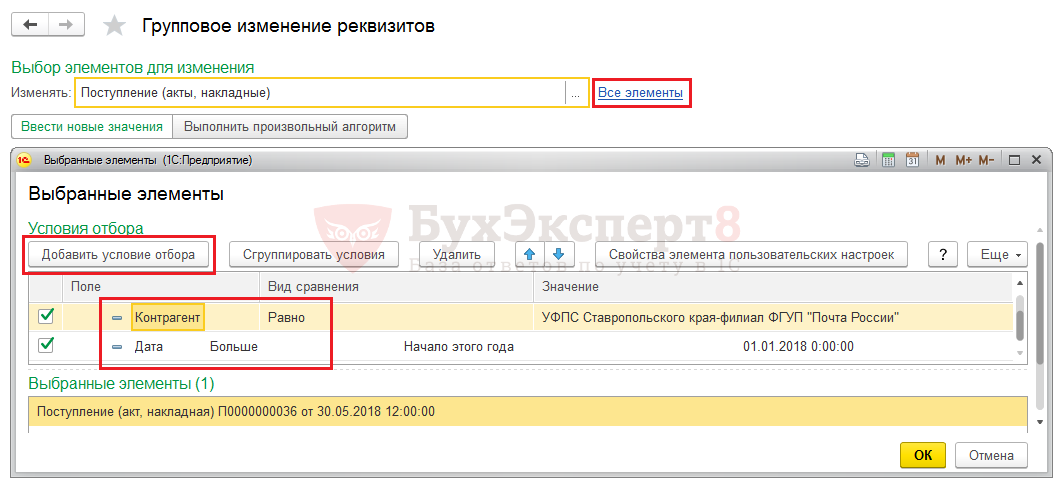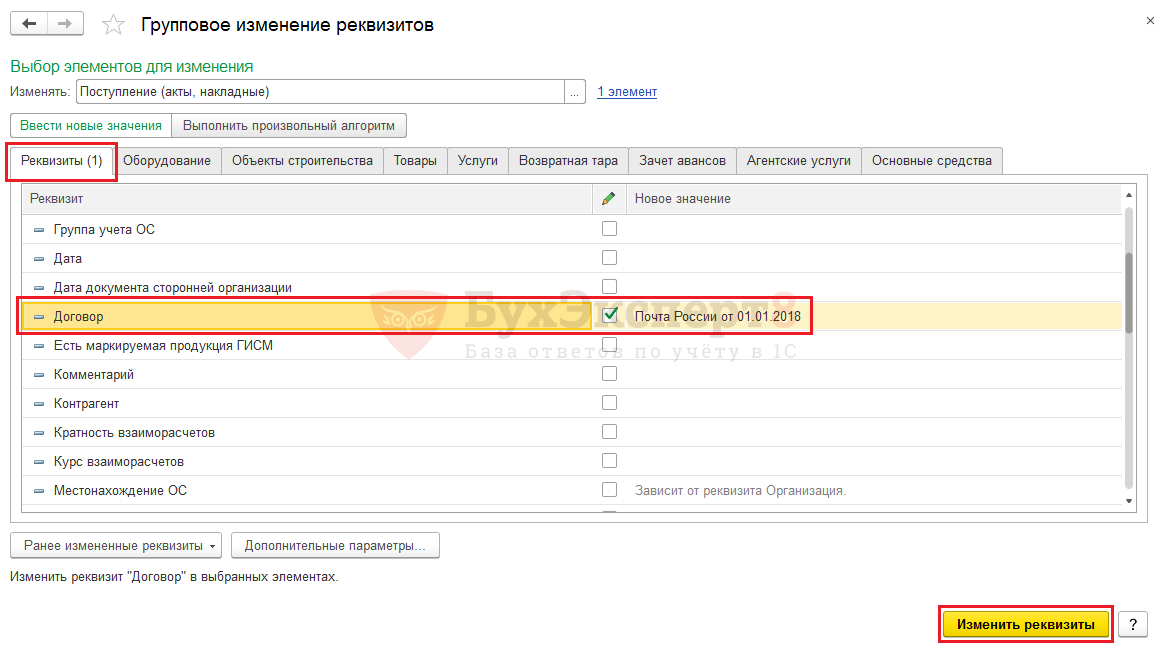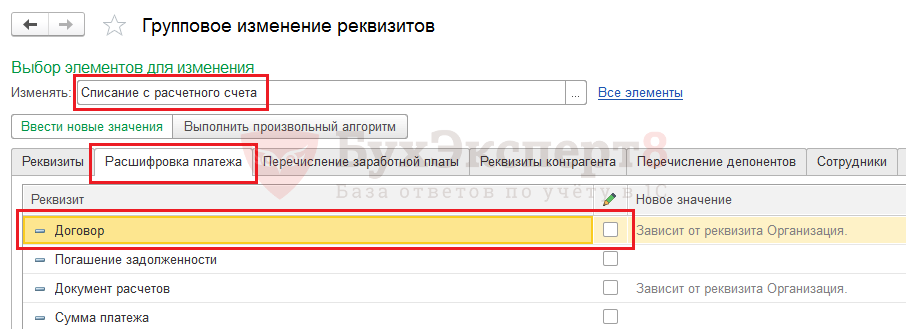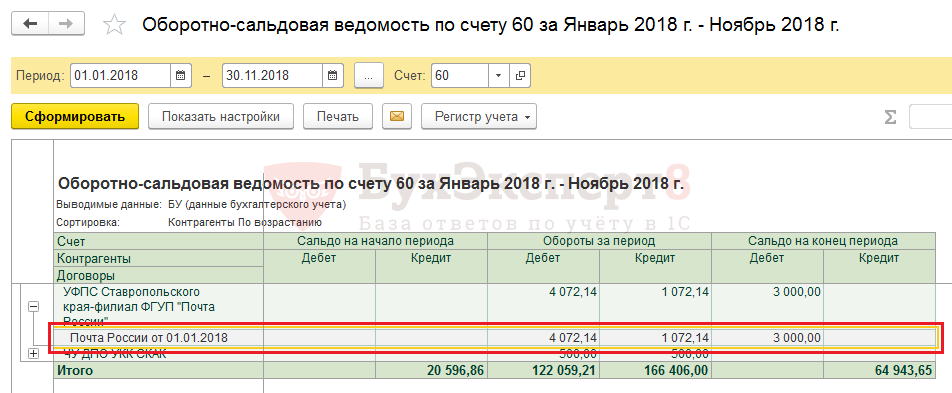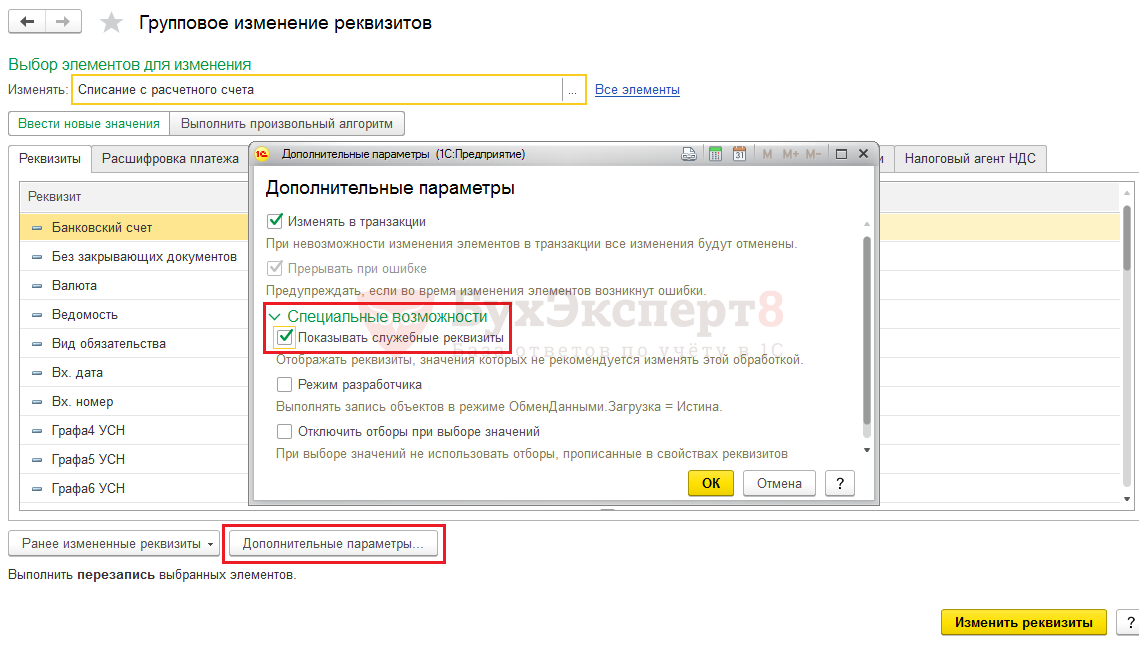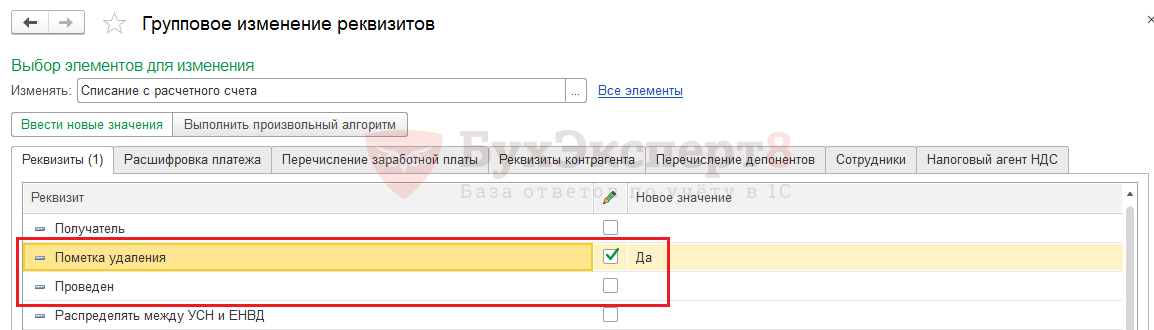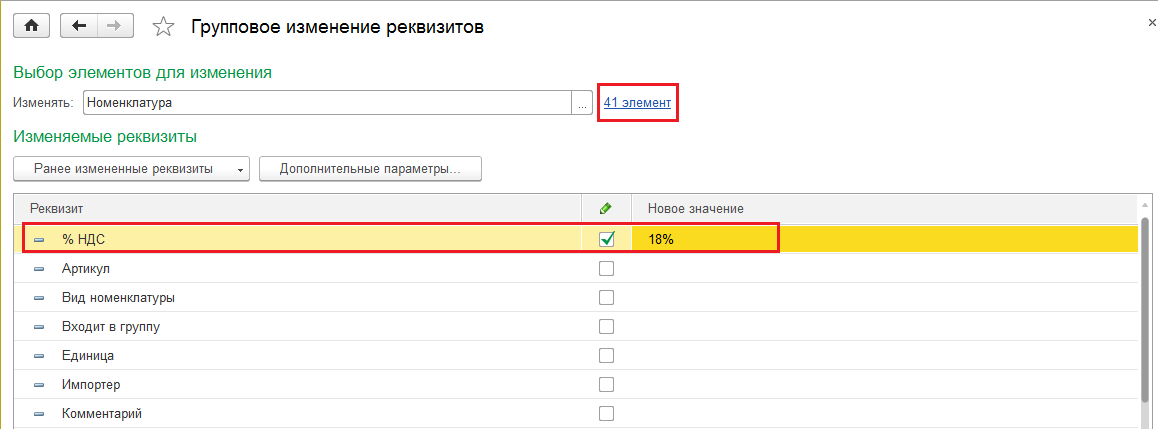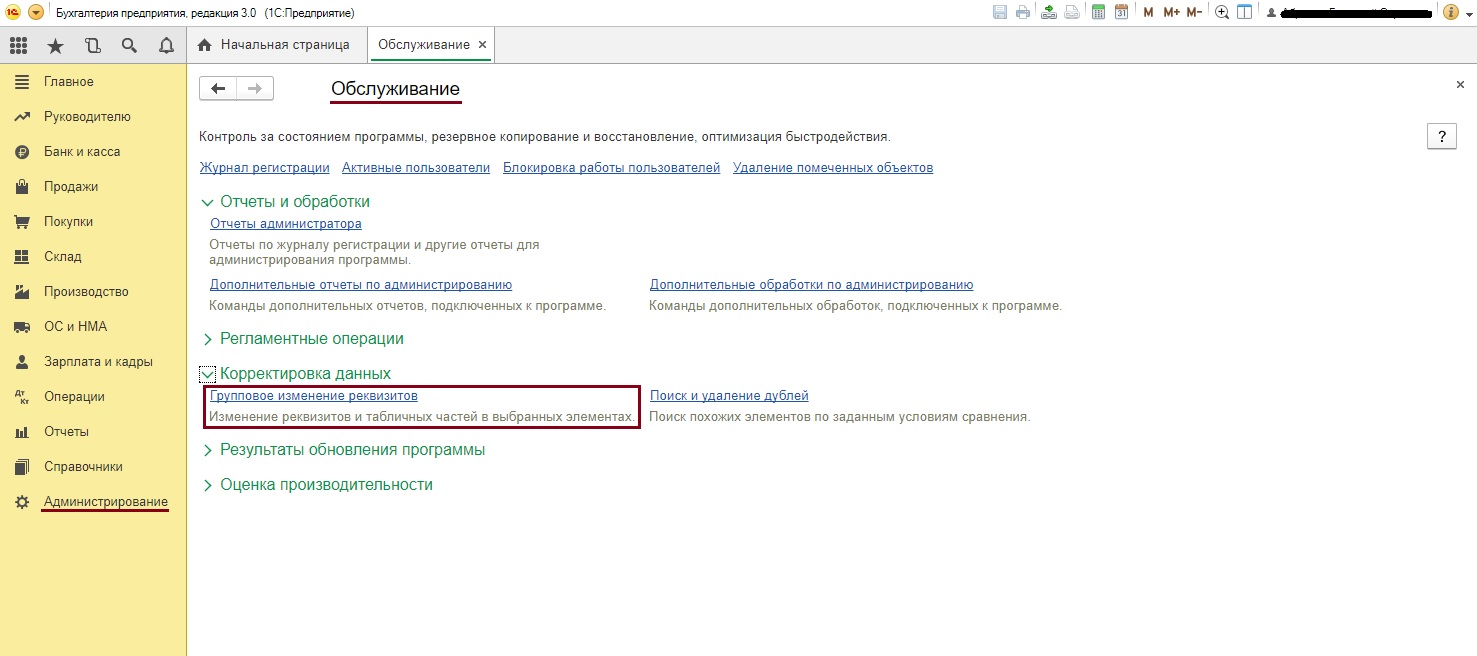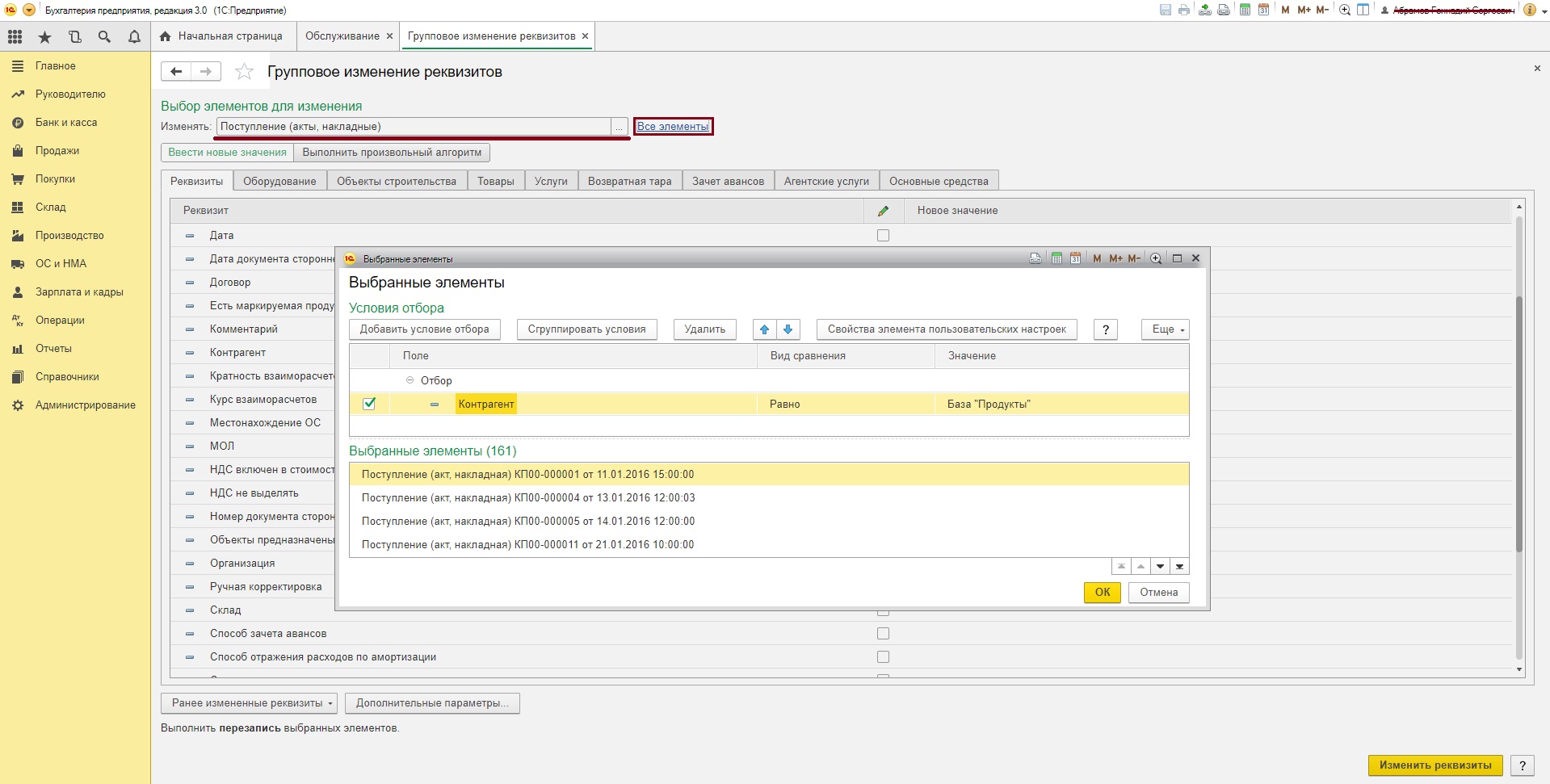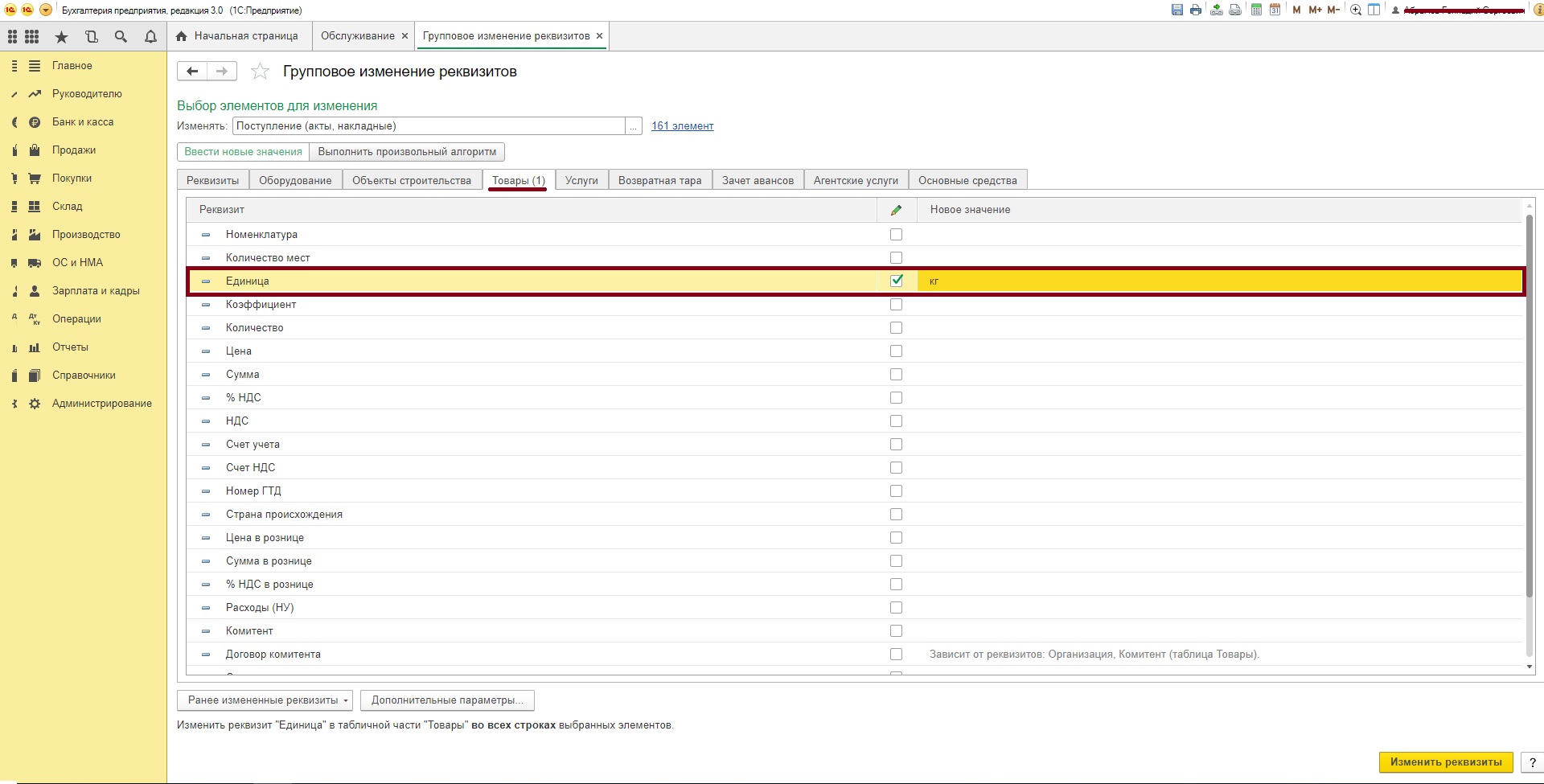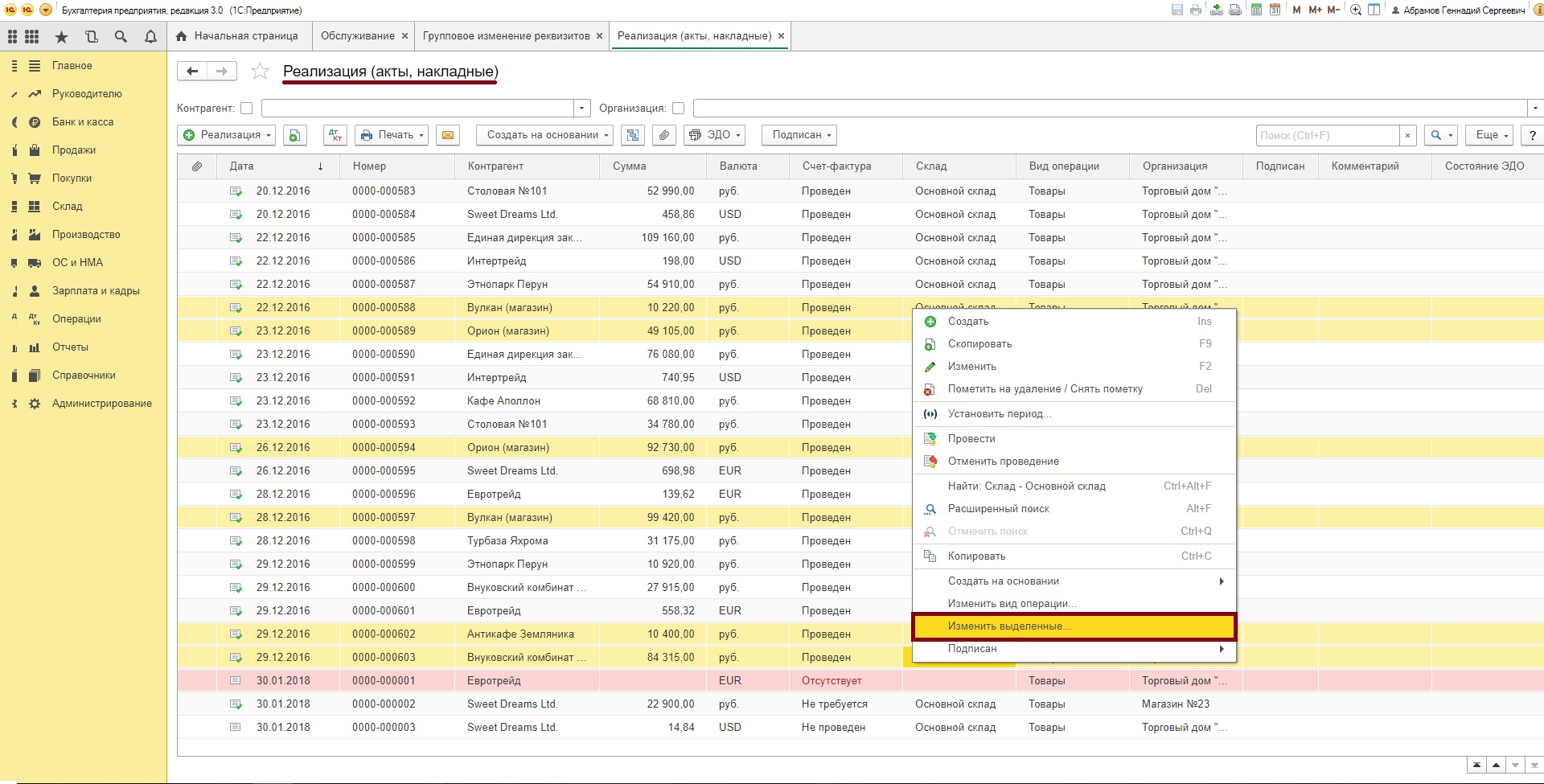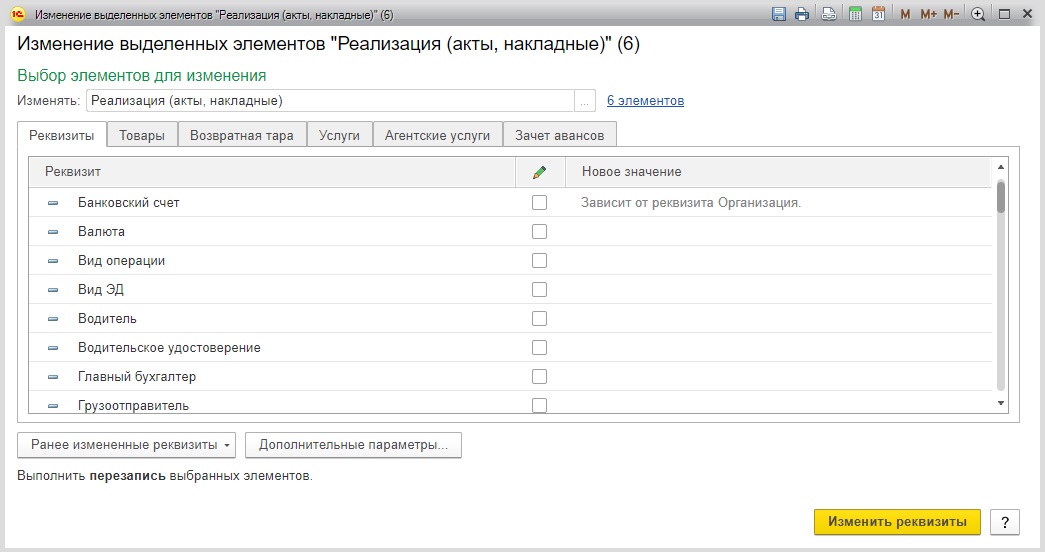- Опубликовано 15.03.2021 06:29
- Автор: Administrator
- Просмотров: 14068
Как часто вам достается от предыдущего бухгалтера хорошая база 1С, в которой почти нет ошибок? Да, практически, никогда! «Задвоенные», а то и «затроенные» данные, куча лишних договоров у контрагентов, некорректные счета учета, отрицательные остатки по номенклатуре – вот лишь малая часть того, с чем сталкивается новый бухгалтер. И, зачастую, совсем мало времени остается на исправление. Пользователи могут сутками вручную переносить данные на верную позицию в базе, однако в этом материале мы хотим рассказать об интересном функционале программы 1С, с помощью которого вы управитесь за считанные минуты! Речь пойдет о групповом изменении реквизитов в программе 1С: Бухгалтерия предприятия ред. 3.0.
Изменение значений реквизитов в документах
Как часто вы сталкивались с проблемой раздвоения информации по договорам или контрагенту? Например, при выгрузке из клиент-банка создался новый элемент в справочнике, и пользователь, не обратив внимание, использует оба наименования при вводе документов.
Рассмотрим на примере ИП Симоновой А.И.
В оборотно-сальдовой ведомости по счету 60 «Расчеты с поставщиками и подрядчиками» видно, что поставщик ООО «Гладиолус» повторяется дважды. Кроме этого, по второй строке ООО «Гладиолуса», в оборотах 2021 года, в документах фигурирует договор 2020 года.
Если такой случай единичный, конечно же пользователь может исправить недочет вручную. А как быть, если документов много?
В такой ситуации поможет данная обработка.
ВНИМАНИЕ: Если у вас недостаточно опыта, лучше доверить это специалистам, т.к. данная процедура необратима. И если вы всё же решите поэкспериментировать со своей базой, не забудьте сделать резервную копию.
Рассмотрим действия пошагово.
Шаг 1. Перейдите в раздел «Администрирование» — «Обслуживание».
Шаг 2. Разверните меню «Корректировка данных» и перейдите по гиперссылке «Групповое изменение реквизитов».
Кредиторская задолженность в оборотно-сальдовой ведомости по первой строке ООО «Гладиолус» образована документами «Поступление (акт, накладная, УПД)». Значит в первую очередь нам надо заменить в них ООО «Гладиолус» №1 на ООО «Гладиолус» №2. А следующим этапом приступись к обработке договоров.
Шаг 3. Выполните настройку формы.
• В поле «Изменять» укажите обрабатываемый документ. В нашем примере это «Поступление (акты, накладные, УПД)».
• Изменяемый реквизит документа отметьте галочкой «Контрагент» и в поле «Новое значение» установите ООО «Гладиолус», на который надо сделать замену.
Для того, чтобы установить дополнительные фильтры и настройки, перейдите по гиперссылке «Все элементы».
В поле «Выбранные элементы» отображаются все документы поступления. Для установления фильтра установите отбор.
Шаг 4. Нажмите кнопку «Добавить условие» и задайте: «Контрагент» равно ООО «Гладиолус». При выборе значения выберите тот элемент, который нужно заменить.
Лишние документы отсеются и останутся лишь удовлетворяющие условию отбора.
Нажмите «Ок».
Итак, задано две настройки:
Первая – отбор по контрагенту ООО «Гладиолус» (№1);
Вторая – указание нового значения поля «Контрагент» — ООО «Гладиолус» (№2).
В окне обработки нажмите «Изменить реквизиты».
Подождите окончания выполнения действия и проверьте Оборотно-сальдовую ведомость снова.
ООО «Гладиолус» у нас остался в единственном экземпляре, но с разбивкой по договорам.
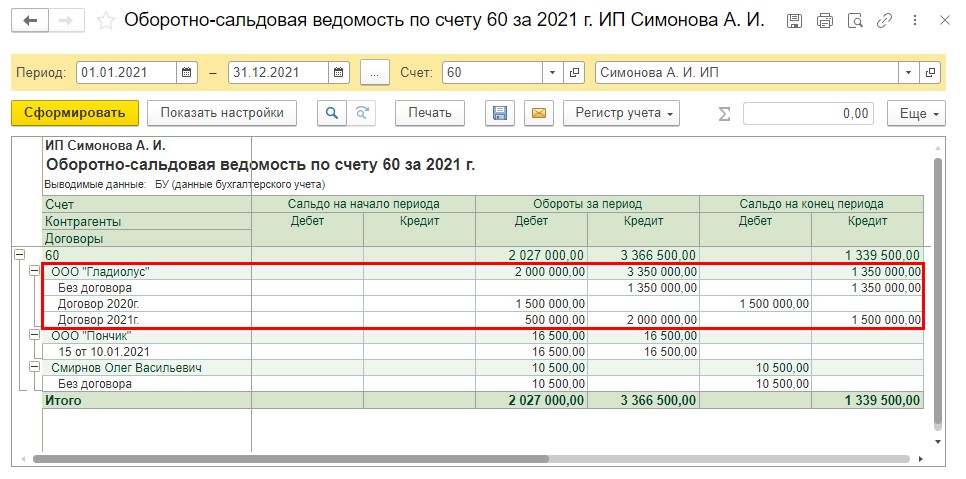
Аналогично рассмотренному варианту перенесите договора «Без договора» и «Договор 2020 г.» на одну строку – «Договор 2021 г.»
Шаг 5. Выполните новую настройку.
Перейдя по гиперссылке «Все реквизиты», одновременно с отбором по контрагенту ООО «Гладиолус» (новое значение), установите отбор – «Договор» равно «Без договора».
Шаг 6. Нажмите «ОК» и в поле «Новое значение» для реквизита «Договор» укажите тот, на который производится замена – «Договор 2021».
Шаг 7. Нажмите «Изменить реквизиты».
Аналогично проделайте со вторым договором – «Договор 2020 г.». Но обратите внимание, что расхождение в данном договоре по дебету счета 60 «Расчеты с поставщиками и подрядчиками», а значит задействована оплата поставщику и документ «Списание с расчетного счета».
Шаг 8. Выберите вид обрабатываемого документа – «Списание с расчетного счета».
Перейдите по гиперссылке «Все элементы» и установите отбор по полю «Получатель» — «Контрагент» — ООО «Гладиолус» и полю «Договор» – «Договор 2020 г.».
Обратите внимание, что значение состава реквизитов в таблице меняется в зависимости от выбранного элемента обработки.
Нажмите «Изменить реквизиты». Действие замены выполнено.
Проверьте Оборотно-сальдовую ведомость по счету 60: все договора перенесены на один – «Договор 2021 г.»
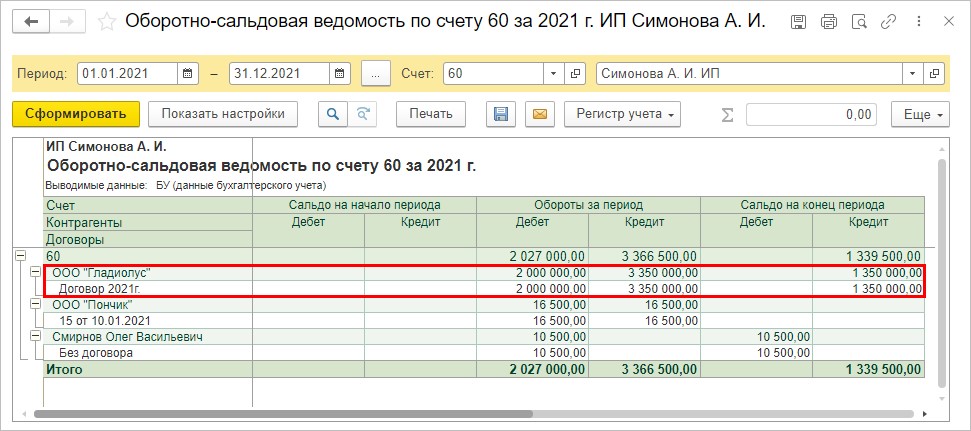
Таким образом можно изменять не только реквизиты документов, но и справочников.
Изменение значений реквизитов в справочках
Например, изменим единицу измерения у товаров, находящихся в группе «Крупы».
В карточке номенклатуры товара, с одноименным названием группы – «Крупа» — установлена единица измерения – граммы. Предположим, что пользователь ошибочно, копируя при внесении в справочник номенклатуру, указал всем наименованиям эту единицу измерения. Установим с помощью обработки верное значение – килограммы.
Шаг 1. Выполните настройку, указав в поле «Изменять» справочник «Номенклатура».
Значение изменяемого реквизита «Единица» установите – «Кг».
В настройке отбора добавьте условие: «Входит в группу» равно «Крупы».
Нажмите «Ок» и кнопку выполните команду «Изменить реквизиты».
Проверим справочник «Номенклатура» группу «Крупы». Единица измерения «Кг» на входящие в нее элементы установлена.
Таким образом, можно произвести замену любого реквизита справочника.
И еще один лайфхак 1С: с помощью обработки «Групповое изменение реквизитов» можно ставить и снимать пометку на удаление.
Установка (снятие) пометки на удаление с помощью обработки
«Групповое изменение реквизитов»
Шаг 1. В нижней части обработки нажмите кнопку «Дополнительные параметры…»
Разверните пункт «Специальные возможности» и установите галочку «Показывать служебные реквизиты».
В результате этого действия в списке реквизитов появилось поле – «Пометка на удаление», где пользователь может задать значение «Да» или «Нет».
Шаг 2. Установите значение пометки на удаление «Да» и выберите объект, который надо удалить. В нашем примере обрабатываются документы «Поступление на расчетный счет».
Шаг 3. Перейдите по гиперссылке «Все элементы» и установите отбор.
Обратите внимание, если ведется учет по нескольким организациям, в условие отбора добавьте и обрабатываемую организацию.
В данном условии заложена команда – отобрать все документы «Поступления на расчетный счет», по организации «ИП Симонова А.И.», введенные датой позже 01.01.2021 года.
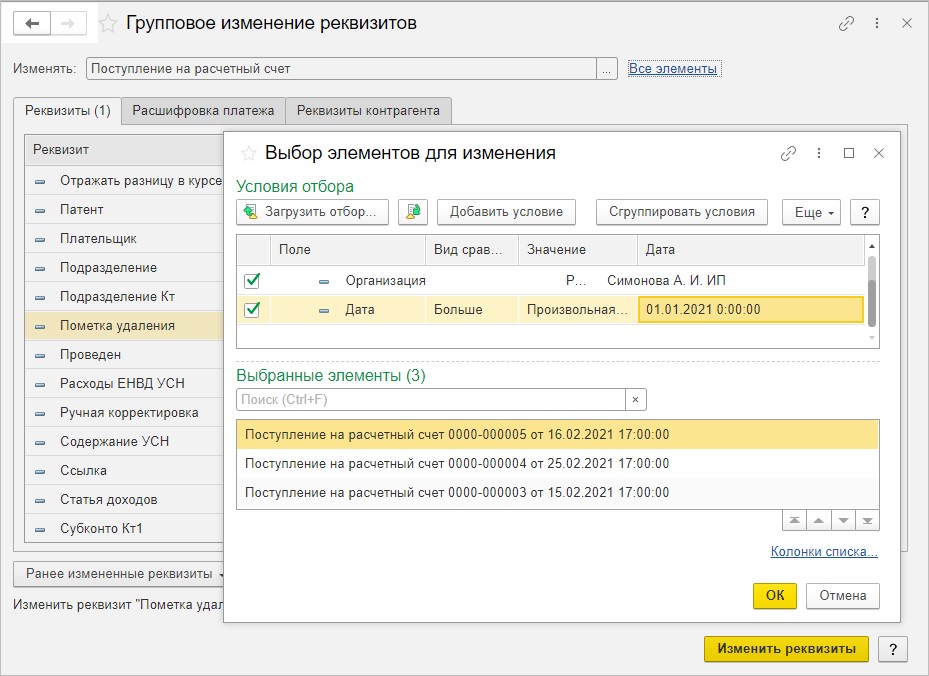
Нажав кнопку «Изменить реквизиты», на документы, удовлетворяющие заданному условию, установится пометка на удаление.
Одновременно установите значение реквизита проведен «Нет», чтобы при обработке система сделала их непроведенными. В противном случае 1С выдаст сообщение: «Проведенный документ не может быть помечен на удаление!»
По окончании действия обработки программа сообщит, что реквизиты изменены и покажет количество обработанных объектов.
Подведем итог: работая с большим объемом информации, пользователь может допускать некоторые ошибки, исправить которые легко можно с помощью данного инструмента, зная о его существовании.
Автор статьи: Ольга Круглова
Понравилась статья? Подпишитесь на рассылку новых материалов
Добавить комментарий
Часто в работе возникают ситуации, когда требуется в справочниках или документах изменить большое количество реквизитов или сведений объекта, или выполнить какие-то действия над множеством объектов. В программе 1С 8.3 это можно сделать двумя способами — из формы списка или используя обработку Групповое изменение реквизитов. Рассмотрим оба варианта.
Содержание
- Групповое изменение реквизитов в 1С 8.3 с использованием формы списка
- Групповая обработка документов в 1С 8.3 Бухгалтерия 3.0
- Применение обработки Групповое изменение реквизитов
Этот вариант довольно прост, но его использование удобно для небольшого количества объектов или групп объектов. Предположим, что мы ошибочно в номенклатуре указали не ту единицу измерения и нам необходимо ее изменить.
В нашем примере изменим единицу измерения Шт на Кг.
Для того чтобы выделить несколько элементов, при их выборе удерживаем кнопку Shift или Ctrl и нажав правой кнопкой мышки выбираем пункт Изменить выделенные.
В окне отобразятся реквизиты, которые мы можем изменить. Отмечаем галочкой реквизит Единица и устанавливаем правильную, в нашем примере Кг. После нажатия кнопки Изменить реквизиты выполнится их замена во всех выделенных нами элементах.
Замена выполнена.
Предположим, что нам необходимо изменить реквизиты сразу у нескольких групп объектов, включая их подчиненные элементы. Для этого в кнопке Дополнительные параметры достаточно установить галочку Обрабатывать дочерние элементы. В этом случае замена указанных реквизитов произойдет во всех подчиненных элементах, иначе программа 1С 8.3 обработает только саму группу.
Групповая обработка документов в 1С 8.3 Бухгалтерия 3.0
Обработка Групповое изменение реквизитов в 1С 8.3 имеет больше функциональных возможностей. Она позволяет массово изменять табличные части и реквизиты выбранных объектов — справочников, документов. Она имеется во всех программах 1С. Так, в программе 1С 8.3 Бухгалтерия предприятия 3.0 ее найти можно в разделе меню Администрирование — Обслуживание.
Далее открываем раздел Корректировка данных и видим нужную нам ссылку Групповое изменение реквизитов.
Если вы по каким-то причинам не можете найти обработку, то она также доступна через раздел Все функции.
Если его не видно в меню, включить его можно в разделе Сервис — Параметры, установив галочку Отображать команду Все функции.
Применение обработки Групповое изменение реквизитов
Ситуации для применения обработки могут быть различные, мы для примера рассмотрим изменение договора во всех введенных документах. Сформировав Оборотно-сальдовую ведомость по счету 60 — Расчеты с поставщиками и подрядчиками (меню Отчеты — Оборотно-сальдовая ведомость по счету) мы видим, что при проведении документов с контрагентом ФГУП Почта России за год ошибочно был использован старый договор и нам надо заменить его на договор 2018 года. Такая ошибка может возникнуть вследствие невнимательного копирования документов.
Для его изменения воспользуемся обработкой Групповое изменение реквизитов.
В поле выбора элементов для изменения, используя кнопку выбора указываем реквизит — документ Поступление (акты, накладные), т.к. именно в нем нам необходимо произвести замену реквизита Договор. При этом, в форме выбора можно найти нужную строчку, начав вводить текст и программа 1С 8.3 автоматически осуществит поиск вводимого элемента.
Далее, нам необходимо из всех документов отобрать документы по контрагенту ФГУП Почта России за период 2018 год. Для этого, нажав ссылку Все элементы, настроим отбор. Нажав кнопку Добавить условия отбора, указываем контрагент равно ФГУП Почта России и Дата, Больше, Начало этого года.
Далее нажав кнопку ОК мы ищем в реквизитах поле Договор и устанавливаем новое значение Договор — Почта России от 01.01.2018.
Хотелось бы обратить внимание на закладки формы, т.к. они зависят от вида выбранного элемента. Например, если бы нам надо было изменить договор в документе Списание с расчетного счета, то этот реквизит находится в табличной части документа и для его изменения нам надо отметить его на закладке Расшифровка платежа.
После обработки документов, снова формируем Оборотно-сальдовую ведомость и проверяем договор. Все операции отражены на нужном договоре.
Кроме замены реквизитов, с помощью данной обработки можно устанавливать и снимать пометку на удаление на группу объектов, отметку о проведении документов. Но по умолчанию эти функции не доступны. Чтобы они появились в списке возможностей нужно нажав кнопку Дополнительные параметры в разделе Специальные возможности установить галочку Показывать служебные реквизиты.
После чего в нашем списке станут доступны эти действия.
См. также:
- Групповое перепроведение документов в 1С 8.3 Бухгалтерия 3.0
- Как удалить помеченные на удаление документы в 1С 8.3
- Сбилась нумерация документов в 1С 8.3: как исправить
- Тестирование и исправление базы 1С 8.3: какие галочки ставить
- Горячие клавиши в 1С
- Как выгрузить документ, отчет из 1С 8.3 в Excel
- Выгрузка в 1С из xml: как выгрузить данные из 1С 8.3 и загрузить в 1С 8.3
Если Вы еще не являетесь подписчиком системы БухЭксперт8:
Активировать демо-доступ бесплатно →
или
Оформить подписку на Рубрикатор →
После оформления подписки вам станут доступны все материалы по 1С Бухгалтерия, записи поддерживающих эфиров и вы сможете задавать любые вопросы по 1С.
Подписывайтесь на наши YouTube и Telegram чтобы не пропустить
важные изменения 1С и законодательства
Помогла статья?
Получите еще секретный бонус и полный доступ к справочной системе БухЭксперт8 на 14 дней бесплатно
|
Содержание
|
||
Назначение обработки «Групповое изменение реквизитов»Обработка предназначена для изменения значений реквизитов элементов системы, а также дополнительных реквизитов и сведений. Групповое изменение значений реквизитов предусмотрено двумя вариантами:
|
||

|
||
Групповое изменение значений реквизитов в списке выбранных элементов с помощью кнопки «Изменить выделенные» |
||
|
В случае изменения или заполнения незаполненных реквизитов необходимо выделить несколько элементов в списке документов (например, Поступление на расчетный счет) кнопкой [Ctrl – левая кнопка мыши] и выбрать функцию «Изменить выделенные» нажатием правой кнопки мыши. |
||

|
||
|
В открывшемся окне «Изменение выделенных элементов» на соответствующей закладке (например, Расшифровка платежа) необходимо корректируемым реквизитам установить признак «Изменить» (например, Статья движения денежных средств) и в поле «Новое значение» выбрать значение реквизита. |
||
|
Для выполнения процедуры изменения реквизитов необходимо нажать кнопку «Изменить реквизиты». При успешном выполнении появляется сообщение:
|
||

|
||
|
Обратите внимание! Дополнительно документы проводить не требуется, аналитика заполнена |

|
||
Групповое изменение значений реквизитов с помощью обработки «Групповое изменение реквизитов» |
||
| Обработка «Групповое изменение реквизитов» позволяет выбрать элемент для изменения из предлагаемого перечня справочников или вида документов (например, Номенклатура) | ||

|
||
|
По ссылке «Все элементы» можно задать условия отбора. |
||

|
||

|
||
|
В табличной части «Изменяемые реквизиты» обработки отображается весь перечень реквизитов выбранного элемента. Корректируемым реквизитам необходимо установить признак «Изменить» (например, % НДС) и в поле «Новое значение» выбрать значение реквизита. |
||
|
Для выполнения процедуры изменения реквизитов необходимо нажать кнопку «Изменить реквизиты». При успешном выполнении появляется сообщение: |
||

|
|
Теперь реквизит «% НДС» для элементов номенклатуры с видом номенклатуры «Материалы» заполнен |
||
 
|
||
| Если есть вопросы – обращайтесь! | ||
|
Елена МУРАВЬЕВА, консультант-аналитик 1С компании «Кодерлайн» |
Старая добрая обработина «Групповая обработка справочников и документов», теперь на Управляемом приложении. Работает на платформе версии не ниже 8.2.16! Работает в интерфейсе «Такси»
Обработка «Групповая обработка справочников и документов» присутствовала во всех типовых конфигурациях, разработанных для обычного приложения. Простой, удобный и универсальный механизм. Сэкономил всем кучу времени.
Почему-то 1С решил вместо нее использовать обработку «Изменение выделенных объектов» которая имеет ряд существенных недостатков. Например, для ее использования в тех объектах, где ее нет, нужно менять конфигурацию.
По сравнению с оригиналом имеет один большой плюс: вместо Построителя отчетов используется СКД, что позволяет группировать условия (группы И ИЛИ НЕ).
Изменения в версии 1.1
— Реализована работа с табличными частями
— Улучшен пользовательский интерфейс: При закрытии формы настройки таблиц табличных частей отбора сохраняются и подгружаются при следующем открытии формы.
Изменения в версии 1.2
— Реализована обработка Планов Видов Расчета и Планов Видов Характеристик
Изменения в версии 1.3
— Исправлена ошибка возникающая при открытии обработки «Значение не является значением объектного типа (ИмяОбъекта)»
Изменения в версии 1.4
— Реализована групповая обработка Бизнес-Процессов и Задач
Изменения в версии 1.5
— Исправлена ошибка Неактивной транзакции
— Добавлена возможность изменять данные в режиме загрузки (режим отлючает проверку правильности заполнения объектов в типовых конфигурациях)
— Добавлена Справка
— Внесен ряд улучшений в пользовательский интерфейс
Изменения в версии 1.6
— Для объектов типа «Документ» добавлена сортировка по умолчанию (по дате)
Изменения в версии 1.7
Радикально изменен дизайн формы с целью сократить до минимума количество пользовательских действий:
-Выбор таблиц отбор и результат отбора теперь находятся на одной странице одной формы.
-Инициализация отбора происходит автоматически при отметке какой-либо таблицы
Изменения в версии 1.8
— Для работы с планами видов характеристик добавлен отбор по типам значения. Доступно два режима отбора: по доступным для отмеченных ПВХ типов значений и по выбранным типам значений конктретных элементов ПВХ.
— Улучшена работа с ПВХ: при смене типов значений элементов ПВХ обработка автоматически подставляет только достпуные всем отмеченным типам ПВХ значения. Таким образом ситуация при которой происходит попытка присвоить элементу недоступное значение исключается.
Изменения в версии 1.9
—Небольшие изменения в интерфейсе: настройка видимости колонок сохраняется после нажатия кнопки «Отобрать» (раньше приходилось каждый раз после применения отбора заново настраивать видимость колонок)
Изменения в версии 2.0
— Исправлена ошибка с «падением» формы при попытке создания реквизита с недопустимым типом (например Хранилище значения). Для тех кто найдет еще что-нибудь подобное: в модуле формы есть функция «ПолучитьНедопустимыеТипы». Добавляем новые типы по аналогии с типом «ХранилищеЗначения».
— Реализована возможность хранить несколько вариантов настроек (команды сохранения/загрузки настроек доступны через меню «Все функции»)
Изменения в версии 2.1
— Реализована возможность изменять несколько реквизитов в одной транзакции через пункт «ИзменитьРеквизиты» в меню «Выберите действие».
Изменения в версии 2.2
— Добавлена настройка «Не прерывать выполнение при ошибке». В том случае если обработка производится не в транзакции возникновение ошибки при использовании этой настройки не прерывает ход обработки. Те объекты запись которых не удалась выделяются ядерно-красным цветом.
— Доработан интерфейс: в таблицах отбора и сортировки появилась возможность добавить одной кнопкой все возможные поля
— Протестировал обработку в интерфейсе «Такси». Все замечательно работает
Изменения в версии 2.3
— Изменения касаются только интерфейса «Такси». В связи с тем, что у пользователей возникли трудности с некоторыми особенностями нового интерфейса, добавил в поля ввода привычные кнопки выбора и выпадающих списков
Изменения в версии 2.4
—Для режима «Обрабатывать Табличные части» добавлено новое возможное действие: удаление выбранных строк.
Изменения в версии 2.5
-Исправил ошибку при отборе ПВХ: не работал выпадающий список при отборе по типам (актуально для платформы версии 8.3)
Изменения в версии 2.6
-Оптимизирован отбор объектов: набор данных в схеме компоновки — объект заменен на запрос. При больших объемах данных отбор стал работать заметно быстрее
-Появилась возможность включить обработку в конфигурацию без изменения кода в форме.
Изменения в версии 2.7
-Из обработки убрано модальное открытие окон. Появилась возможность работать в тех конфигурациях, где модальное открытие окон запрещено
Изменения в версии 2.8
-Добавлена возможность изменить Константы и Планы Обмена
Изменения в версии 2.9
— реализована групповая печать документов для типовых конфигураций на управляемом приложении. Печать доступна только для печатных форм, доступных из форм списков объектов.
Изменения в версии 3.0
-добавлена обработка общих реквизитов
Изменения в версии 3.1
-оптимизирована обработка табличных частей
Изменения в версии 3.2
-исправлена ошибка при обработке табличных частей
-для числовых значений реализована возможность выполнять изменение по произвольной формуле
Изменения в версии 3.3
-Добавлена возможность указывать дополнительные свойства объекта: ЭтотОбъект.ДополнительныеСвойства
Изменения в версии 3.4
-Добавлена английская версия
Изменения в версии 3.5
-Исправлена ошибка «Итератор для значения неопределен» при регистрации обработки
Изменения в версии 3.6
-Исправлена ошибка Метод объекта не обнаружен (ВыполнитьПодключаемуюКомандуПечатиПодключениеРасширенияРаботыСФайлами)
Изменения в версии 3.7
-Исправлена ошибка при завершении работы приложения
здравствуйте!
бп 3.0.100.23
усн(д-р)
документ «расход материалов», при изменении выделенного, а именно: расходы НУ с «принимаются» на «распределяются» или наоборот. программа не выдает ошибок, наоборот «реквизиты выбранных элементов были изменены». однако если захожу в документ реквизит остался прежним. такое же воспроизводится и на версии 3.0.96.35. вручную в документе все меняется.
вопрос в следующем: почему может не работать «изменение реквизитов» при изменении «расходов ну» ?
Заполнить и подать уведомление об исчисленных суммах налогов и взносов
Доброе утро
После группового изменения документов их необходимо перепровести.
JacksonS, доброе утро. не сработало, реквизит не изменился.
евгения789, изменения делаете через Обслуживание-Корректирова данных-Групповое изменение реквизитов ?
Заполняйте платежки с актуальными на сегодня КБК, кодами дохода и другими обязательными реквизитами
JacksonS, два варианта: через «групповое изменение реквизитов» в администрировании, в самом журнале с документами по «изменить выделенное»
г. Ростов-на-Дону204 069 баллов
евгения789, здравствуйте.
Цитата (евгения789):документ «расход материалов», при изменении выделенного, а именно: расходы НУ с «принимаются» на «распределяются» или наоборот.
Данный параметр относится к НДС, у вас есть в периоде изменения деятельность по которой НДС нужно распределять совмещение режимов ОСН/УСН+ПСН , экспорт , продажи без НДС и т.д. ?
Цитата (евгения789):бп 3.0.100.23
Релиз от 03.09.2021 возможно с багами.
Релиз 3.0.96.35. от 07.07.2021 🤔🤔 в интернете не ищется именно такая ошибка.
спасибо всем! оказалось, что для изменения был выбран не правильный реквизит. правильный — отражение вусн (через групповое изменение реквизитов)
Ведите налоговый и бухгалтерский учет при УСН в удобном веб‑сервисе для малого бизнеса
Групповое изменение реквизитов в УТ 11.4
Для того что бы изменить реквизиты справочника необходимо открыть обработку «Групповое изменение реквизитов».
Для этого перейдем в НСИ и администрирование – обслуживание:
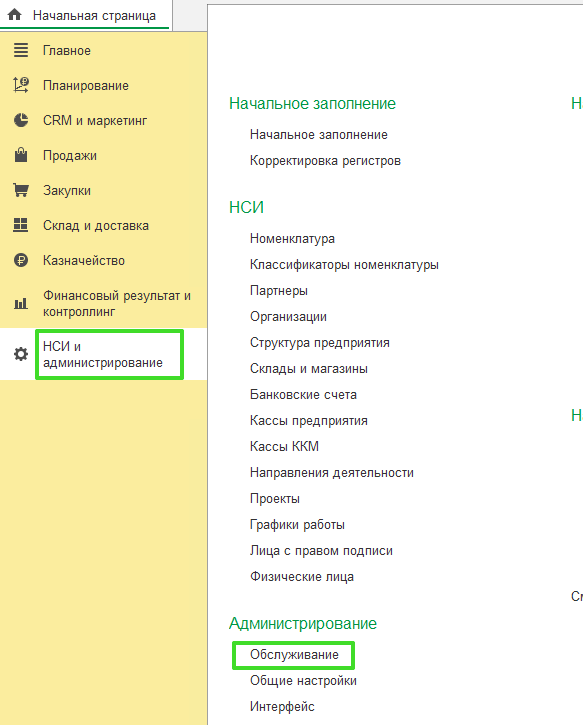
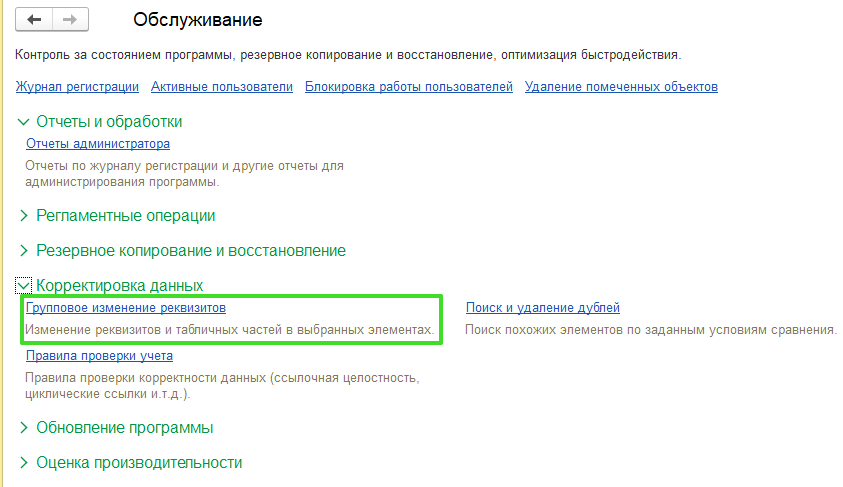
Выбираем справочник, элементы которого нужно изменить:
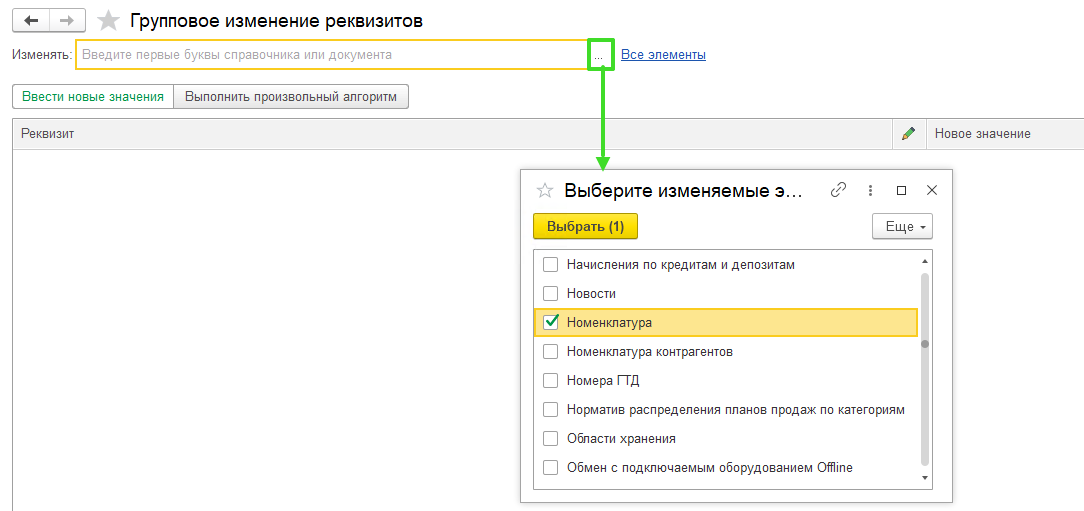
Отбираем элементы, которые нужно изменить. Если необходимо выбрать определённый элемент, то выбираем «Ссылка». Если нужно отобрать несколько элементов, то указываем элемент, который их объединяет, например, поле «Оформление продажи» — «Не заполнено».
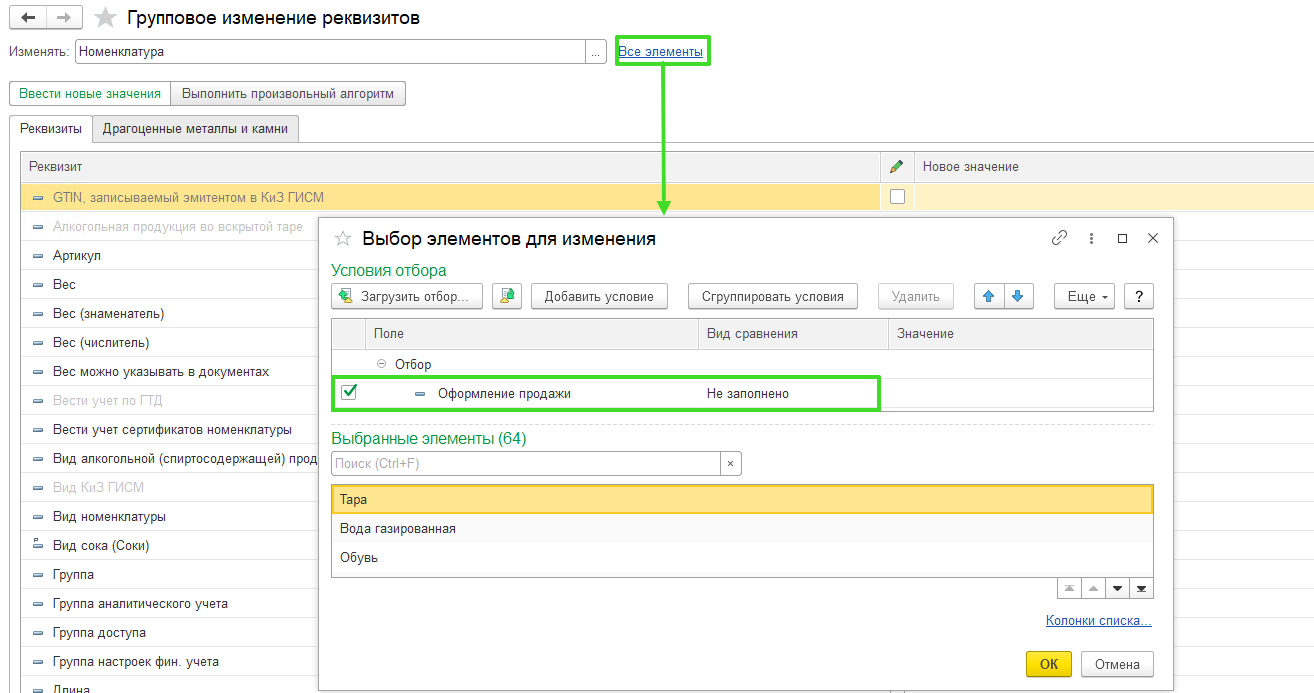
После того, как мы выбрали отбор, необходимо навести курсор на выбранные элементе и подождать, пока не останутся элементы согласно отбору.
Отбор можно не устанавливать. В этом случае изменения применяться ко всем элементам.
Вверху мы видим сколько элементов с указанными параметрами есть в базе:

Выбираем параметр, который мы хотим изменить. Если такого параметра в списке нету нажимаем «Дополнительные параметры» и проставляем первые 2 галки в разделе «Специальные возможности».
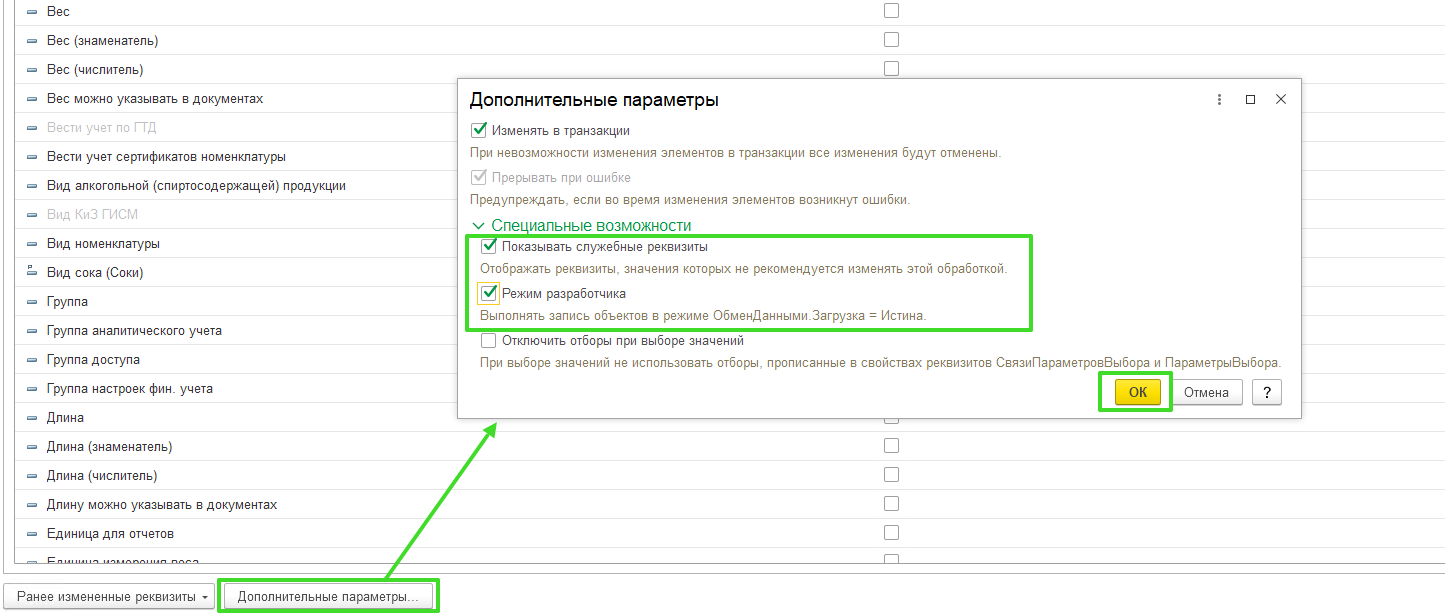
Выбрать можно сразу несколько элементов. После того как выбрали необходимые к изменению элементы нажимаем «Изменить реквизиты».
В нашем случае мы выбираем «оформление продажи» и указываем значение «реализация товаров и услуг»:
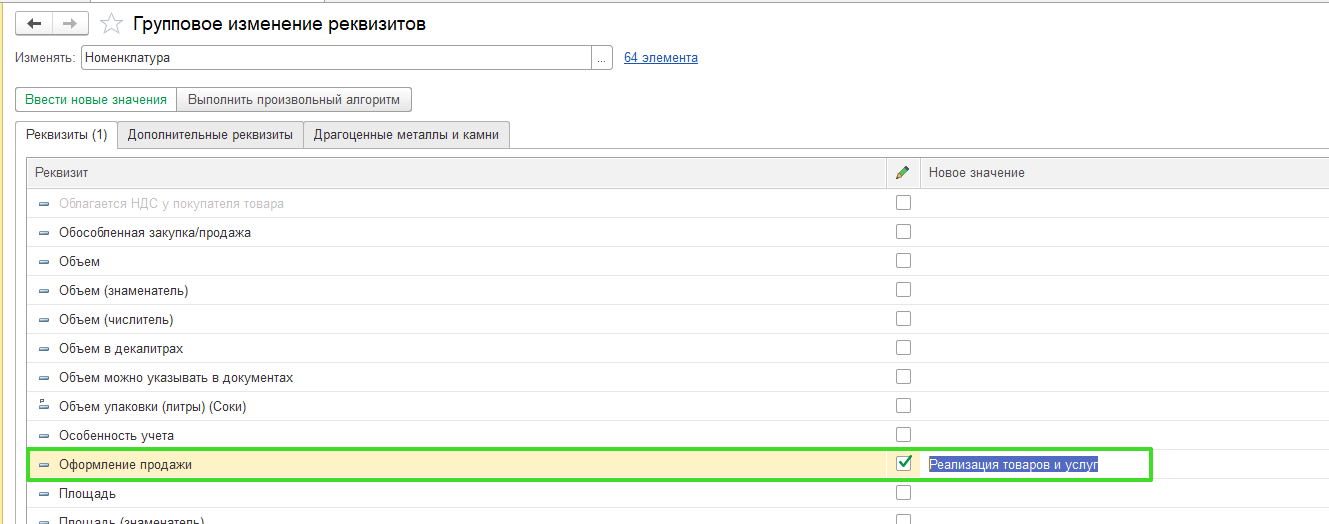
Далее в нижнем правом углу нажимаем «изменить реквизиты»:
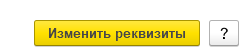
И получаем успешное изменение реквизитов:
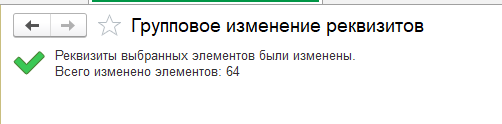
ВАЖНО – объекты, которые мы выбрали, при изменение должны быть закрыты, иначе изменение может их не коснуться.
(Рейтинг:
0 ,
Голосов: 0 )
Материалы по теме
/
/
/
Совет: Групповое изменение реквизитов – как изменить несколько документов одновременно в 1С 8.3?
31.01.2018
Иногда возникает необходимость изменить реквизиты сразу нескольких документов. Если документов много, то изменение каждого из них вручную займет много времени. Для ускорения процесса вы можете воспользоваться обработкой «Групповое изменение реквизитов» в разделе «Администрирование». Обращаем ваше внимание, что обработка доступна только пользователям с правами администратора.
Например, мы хотим изменить единицу измерения товаров в документах поступления от определенного контрагента. Выбираем элемент изменения «Поступление (акты, накладные)». Затем отберем документы по нужным критериям, в данном случае по контрагенту. Для этого нажмем кнопку «Все элементы» и выберем необходимые условия.
Далее выбираем реквизит, который хотим изменить. В данном случае реквизит «Единица» находится на вкладке «Товары». Далее нажимаем кнопку «Изменить реквизиты». В результате программа сама изменит данные документов в соответствии с заданными условиями.
Также существует второй способ группового изменения реквизитов внутри списка. Откроем нужный список, например, «Реализации», и выделим все необходимые элементы с зажатой клавишей Shift. Затем, открыв контекстное меню щелчком правой кнопки мыши, выберем пункт «Изменить выделенные».
Откроется окно, внешне и функционально похожее на обработку «Групповое изменение реквизитов», однако без возможности отбора нужных элементов.
Вам останется лишь задать правила изменения и нажать кнопку «Изменить реквизиты».
Пройдите курсы 1С и Вам больше не понадобятся советы и руководства!
Расписание курсов 1C
Подпишитесь на нас!
И получите в подарок промокод на 1500 руб! Все новые статьи, акции и анонсы каждую неделю: